Page 1

www.orion.ua / support@orion.ua
М
М
М
ы
ы
ы
У
в
а
ж
а
е
м
ы
е
п
о
к
у
п
а
т
е
л
и
!
У
в
а
ж
а
е
м
ы
е
п
о
к
у
п
а
У
в
а
ж
а
е
м
ы
е
п
о
Б
о
л
ь
ш
о
е
С
П
А
С
И
Б
н
ж
й
ю
ю
й
й
м
ю
С
и
м
С
и
м
и
О
И
Б
О
И
Б
О
к
и
н
о
т
к
и
н
о
и
и
т
к
и
н
о
т
е
м
н
о
е
м
н
о
е
м
н
о
и
в
о
з
и
в
о
з
и
в
о
з
э
к
с
п
э
к
с
п
э
к
с
п
и
н
с
т
и
н
с
т
и
н
с
т
т
о
п
и
т
о
п
и
и
т
о
п
и
Б
о
л
ь
ш
о
е
С
П
с
ш
д
с
е
ш
ш
у
а
д
д
А
С
П
А
н
е
г
о
н
е
г
о
н
е
г
о
т
е
ч
е
н
т
е
ч
е
н
т
е
ч
е
н
к
ц
и
у
н
к
ц
и
у
н
к
ц
и
ч
а
л
о
а
ч
а
л
о
а
ч
а
л
о
а
н
н
у
а
н
н
у
а
н
н
у
о
д
е
р
ж
о
д
е
р
ж
о
д
е
р
Б
о
л
ь
ш
о
д
о
м
а
д
о
м
а
д
о
м
а
и
с
к
р
е
н
н
е
в
е
р
и
м
в
т
о
,
ч
т
о
и
с
к
р
е
н
н
е
в
е
р
и
м
в
т
и
с
к
р
е
н
н
е
в
е
р
и
у
д
о
в
о
у
у
л
д
о
в
о
л
д
о
в
о
о
м
в
т
о
ь
с
т
в
и
ь
с
т
в
и
л
ь
с
т
в
и
П
П
П
п
р
о
п
р
о
п
р
о
ф
ф
ф
в
,
ч
т
о
в
,
ч
т
о
в
е
о
т
ф
е
о
т
ф
е
о
т
ф
е
р
е
д
н
е
р
е
д
н
е
р
е
д
н
ч
т
и
т
е
ч
о
о
о
т
и
т
е
ч
т
и
т
е
р
м
е
с
р
м
е
р
м
е
т
к
у
п
а
В
а
м
В
а
м
В
а
м
е
а
т
р
а
е
а
т
р
е
а
т
р
г
и
х
л
г
и
х
л
г
и
х
л
м
о
ж
н
м
о
ж
н
м
о
ж
н
л
у
а
т
а
л
у
а
т
а
л
у
а
т
а
р
у
к
ц
и
р
у
к
ц
и
р
у
к
ц
и
с
а
н
и
я
с
а
н
и
я
с
а
н
и
н
а
н
а
н
а
т
з
а
я
з
а
е
о
о
ц
ю
с
з
е
о
ц
ю
с
е
ц
ю
с
е
л
и
!
е
л
и
!
а
п
о
к
у
п
к
у
а
п
о
к
а
п
о
к
O
r
i
o
n
O
r
i
o
O
r
i
o
т
В
ы
т
В
ы
т
В
ы
с
т
е
й
с
т
е
й
с
т
е
й
и
и
,
п
и
и
,
п
и
и
,
п
,
к
о
т
,
к
о
т
,
к
о
т
и
о
б
ъ
и
о
б
ъ
и
о
б
т
р
о
е
к
т
р
о
е
т
р
о
е
у
п
к
у
у
п
к
у
!
n
!
n
!
б
у
д
е
т
е
п
о
л
у
ч
а
т
ь
и
с
т
и
н
н
о
е
б
у
д
е
т
е
п
о
л
у
ч
а
т
ь
и
с
т
м
и
и
и
ь
и
с
т
и
а
т
е
л
а
т
е
л
а
т
е
л
п
о
н
я
п
о
н
я
п
о
н
я
у
н
к
ц
и
у
н
к
ц
и
у
н
к
ц
и
б
у
д
е
т
е
п
о
л
у
ч
а
т
э
т
о
г
о
п
р
и
б
о
р
а
!
э
т
о
г
о
п
р
э
т
о
о
ж
а
о
ж
а
о
ж
а
о
р
а
о
р
а
о
р
а
я
с
н
я
с
ъ
я
с
.
к
.
к
.
и
г
о
п
р
и
л
у
й
с
т
л
я
я
я
н
н
а
у
й
с
т
л
у
й
с
т
в
п
р
о
в
п
р
в
п
р
е
н
и
я
е
н
и
я
е
н
и
я
б
о
р
а
!
б
о
р
а
!
,
в
н
и
а
а
о
о
в
в
в
м
,
в
н
и
м
,
в
н
и
с
т
о
й
и
с
т
о
й
с
т
о
й
с
е
х
ф
с
е
х
ф
с
е
х
ф
н
н
о
е
н
н
о
е
ь
н
о
ь
н
о
ь
н
о
т
н
о
й
т
н
о
й
т
н
о
й
й
и
й
и
й
и
Р
у
с
с
к
а
я
в
е
р
с
и
я
Р
Р
у
с
с
к
а
я
в
е
у
с
с
к
а
я
р
в
е
р
с
и
я
с
и
я
1
Page 2
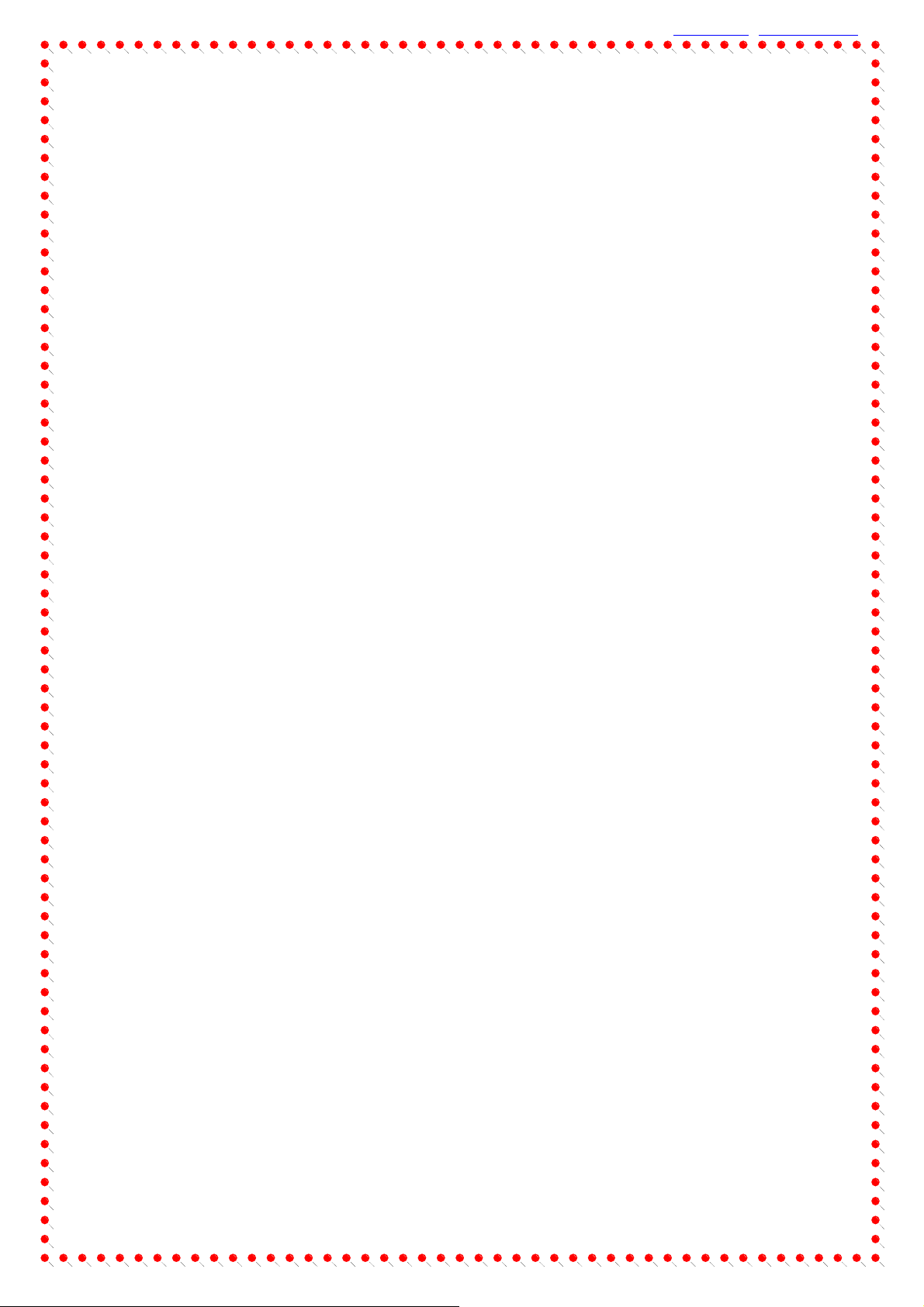
www.orion.ua / support@orion.ua
СОДЕРЖАНИЕ
СОДЕРЖАНИЕ ...................................................................................................................2
ПРЕДУПРЕЖДЕНИЯ И ВАЖНАЯ ИНФОРМАЦИЯ ...............................................................3
МЕРЫ БЕЗОПАСНОСТИ И ПРЕДОСТОРОЖНОСТИ ..........................................................4
ПРЕДЛАГАЕМЫЕ ВОЗМОЖНОСТИ И ФУНКЦИИ ..............................................................13
КОМПЛЕКТАЦИЯ .................................................................................................................14
СОВМЕСТИМОСТЬ ДИСКОВ...............................................................................................15
ПУЛЬТ ДИСТАНЦИОННОГО УПРАВЛЕНИЯ (ПДУ)............................................................15
УСТАНОВКА БАТАРЕЕК ........................................................................15
ОПИСАНИЕ НАЗНАЧЕНИЯ КНОПОК ПДУ ...........................................16
ЛИЦЕВАЯ ПАНЕЛЬ / ЗАДНЯЯ ПАНЕЛЬ..............................................................................18
ЛИЦЕВАЯ ПАНЕЛЬ.................................................................................18
ЗАДНЯЯ ПАНЕЛЬ ...................................................................................18
ПОДКЛЮЧЕНИЕ ВНЕШНИХ УСТРОЙСТВ И АККУСТИЧЕСКОЙ СИСТЕМЫ...................19
ПОДКЛЮЧЕНИЕ АККУСТИЧЕСКОЙ СИСТЕМЫ ..................................19
АНТЕННЫЕ ПОДКЛЮЧЕНИЯ ................................................................20
ПОДКЛЮЧЕНИЕ ШНУРА ПИТАНИЯ .....................................................20
РАСПОЛОЖЕНИЕ КОЛОНОК ................................................................21
ПОДКЛЮЧЕНИЕ К ТВ ЧЕРЕЗ ВИДЕО КАБЕЛЬ....................................22
ПОДКЛЮЧЕНИЕ К ТВ ЧЕРЕЗ S-ВИДЕО КАБЕЛЬ ................................23
ПОДКЛЮЧЕНИЕ К ТВ ЧЕРЕЗ КОМПОНЕНТНЫЕ ВИДЕО КАБЕЛИ ...23
ПОДКЛЮЧЕНИЕ К ТВ И ВИДЕОПЛЕЕРУ .............................................24
ПОДКЛЮЧЕНИЕ К МОНОБЛОКУ (ТВ + ВИДЕОПЛЕЕР)......................24
ПОДКЛЮЧЕНИЕ К ТВ, ВИДЕОПЛЕЕРУ И ТЮНЕРУ СПУТНИКОВОЙ
СИСТЕМЫ .................................................................................................................25
ПОДКЛЮЧЕНИЕ ЧЕРЕЗ AUX1/AUX2....................................................26
НАЧАЛО РАБОТЫ.................................................................................................................27
ПОДГОТОВКА .........................................................................................27
ЗАПУСК ...................................................................................................27
ЯЗЫКОВЫЕ НАСТРОЙКИ......................................................................27
НАСТРОЙКИ ТВ......................................................................................28
НАСТРОЙКИ КОЛОНОК.........................................................................29
НАСТРОЙКА СУБТИТРОВ В ФОРМАТЕ MPEG-4................................30
ОПЕРАЦИИ С ДИСКОМ........................................................................................................30
ПРОГРАММИРОВАНИЕ ТРЕКОВ..........................................................30
ПРОЧИЕ ОПЕРАЦИИ С ДИСКОМ .........................................................30
ВОСПРОИЗВЕДЕНИЕ ФОРМАТОВ JPEG / MP3 / WINDOWS™ MEDIA.
.................................................................................................................31
ВОСПРОИЗВЕДЕНИЕ ИЗОБРАЖЕНИЙ JPEG.....................................32
ВОСПРОИЗВЕДЕНИЕ МУЗЫКИ В MP3 ФОРМАТЕ И ИЗОБРАЖЕНИЙ
JPEG ОДНОВРЕМЕННО ......................................................................................................33
ВОСПРОИЗВЕДЕНИЕ ДИСКА В ФОРМАТЕ DivX ................................33
МЕНЮ .................................................................................................................34
ВХОД В МЕНЮ........................................................................................34
СТРАНИЦА ОСНОВНЫХ НАСТРОЕК ...................................................34
СТРАНИЦА НАСТРОЕК АУДИО ............................................................35
СТРАНИЦА НАСТРОЕК ВИДЕО............................................................36
СТРАНИЦА ПРЕДПОЧТЕНИЙ ...............................................................37
СТРАНИЦА ПАРОЛЯ..............................................................................38
СТРАНИЦА СУБТИТРОВ В ФОРМАТЕ MPEG-4 ..................................38
ОБЪЕМНОЕ ЗВУЧАНИЕ, ЗВУКОВЫЕ ЭФФЕКТЫ, РЕГУЛИРОВКА ГРОМКОСТИ ...........39
ОБЪЕМНОЕ ЗВУЧАНИЕ ........................................................................39
ЗВУКОВЫЕ ЭФФЕКТЫ ...........................................................................39
РЕГУЛИРОВКА ГРОМКОСТИ ................................................................39
ТЮНЕР .................................................................................................................39
В СЛУЧАЕ НЕИСПРАВНОСТЕЙ ..........................................................................................40
СПЕЦИФИКАЦИИ .................................................................................................................41
РЕКОМЕНДАЦИИ .................................................................................................................42
2
Page 3
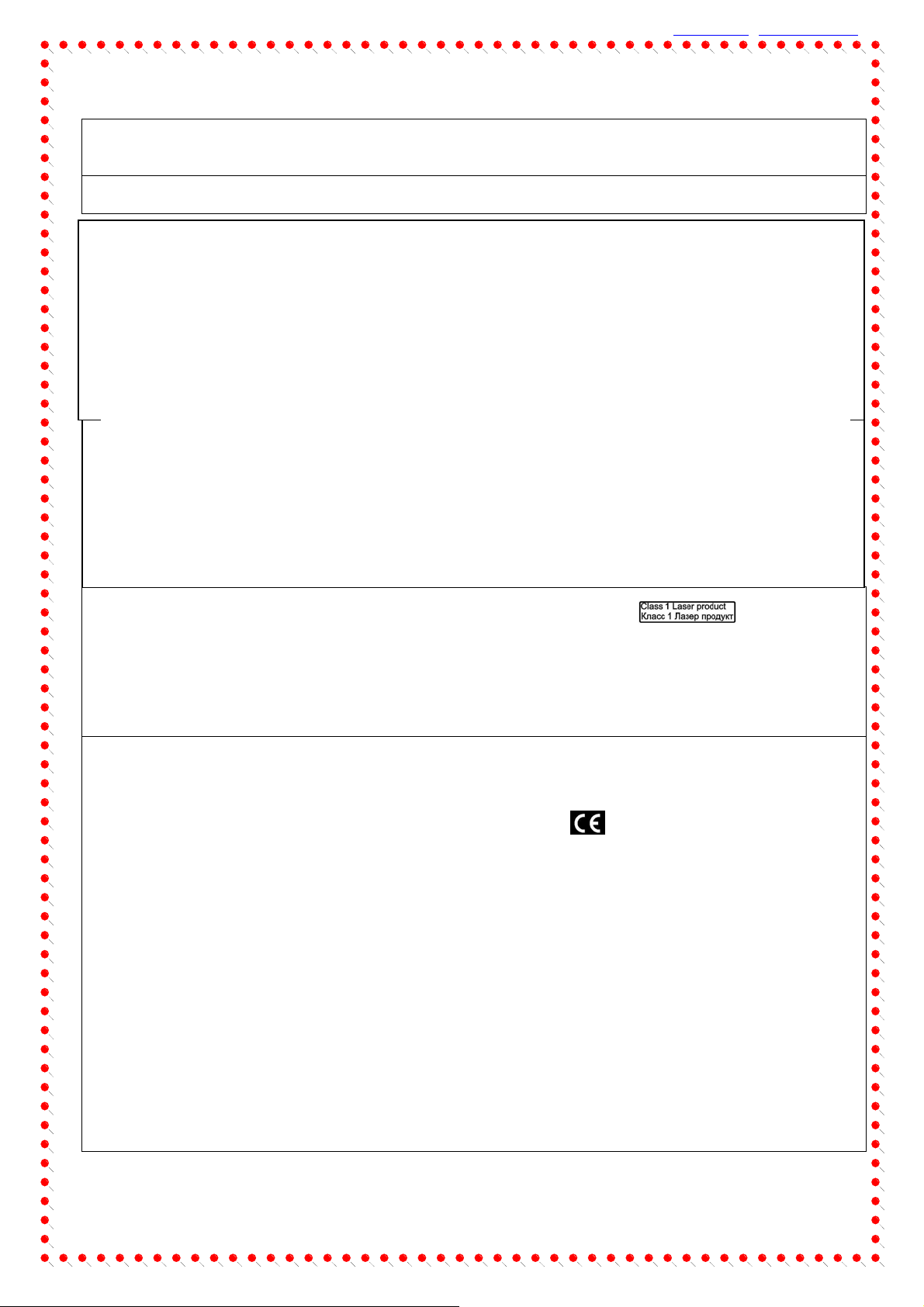
www.orion.ua / support@orion.ua
ПРЕДУПРЕЖДЕНИЯ И ВАЖНАЯ ИНФОРМАЦИЯ
ПРЕДУПРЕЖДЕНИЕ: ДЛЯ УМЕНЬШЕНИЯ РИСКА ВОСПЛАМЕНЕНИЯ ИЛИ
УДАРА ЭЛЕКТРИЧЕСКИМ ТОКОМ НЕ ПОДВЕРГАЙТЕ
ЭТОТ ПРИБОР ВОЗДЕЙСТВИЮ ДОЖДЯ ИЛИ ВЛАГИ.
ПРЕДУПРЕЖДЕНИЕ: ДЛЯ ПРЕДОТВРАЩЕНИЯ УДАРА ЭЛЕКТРИЧЕСКИМ ТОКОМ
ВСТАВЬТЕ ШТЕПСЕЛЬНУЮ ВИЛКУ В ГНЕЗДО ДО УПОРА.
ПРЕДОСТЕРЕЖЕНИЕ:
ЧТОБЫ УМЕНЬШИТЬ РИСК УДАРА ЭЛЕКТРИЧЕСКИМ ТОКОМ, НЕ СНИМАЙТЕ КРЫШКУ.
ВНУТРИ НЕТ ДЕТАЛЕЙ, ПРЕДНАЗНАЧЕННЫХ ДЛЯ ПОЛЬЗОВАТЕЛЯ. ОБРАТИТЕСЬ ЗА
ОБСЛУЖИВАНИЕМ К КВАЛИФИЦИРОВАННОМУ СПЕЦИАЛИСТУ.
ПРЕДОСТЕРЕЖЕНИЕ:
ДОМАШНИЙ КИНОТЕАТР ЯВЛЯЕТСЯ ЛАЗЕРНЫМ
УСТРОЙСТВОМ КЛАССА 1 (знак на задней панели).
ИСПОЛЬЗОВАНИЕ КНОПОК ИЛИ РЕГУЛЯТОРОВ ИЛИ ПРОВЕДЕНИЕ ПРОЦЕДУР, КОТОРЫЕ
НЕ ПРЕДУСМОТРЕНЫ ЭТИМ РУКОВОДСТВОМ, МОЖЕТ ПОДВЕРГНУТЬ ОПАСНОМУ
ВОЗДЕЙСТВИЮ РАДИАЦИИ. НЕ ОТКРЫВАЙТЕ КРЫШКИ И НЕ РЕМОНТИРУЙТЕ
САМОСТОЯТЕЛЬНО. ОБРАТИТЕСЬ ЗА ОБСЛУЖИВАНИЕМ К КВАЛИФИЦИРОВАННОМУ
СПЕЦИАЛИСТУ.
Этот символ предупреждает
пользователя о
неизолированном
напряжении внутри прибора,
которое может привести к
опасным ударам
электрическим током.
Этот символ указывает
пользователю, что в
документах, сопровождающих
этот прибор, есть важная
информация по обслуживанию
и эксплуатации.
ВАЖНАЯ ИНФОРМАЦИЯ
Это оборудование было испытано и соответствует ограничениям для цифрового устройства в
соответствии со всеми европейскими стандартами (знак на наклейке на задней
части свидетельствует об этом). Данные ограничения предназначены и для обеспечения
соответствующей защиты от вредных помех при установке прибора в помещении. Это
оборудование формирует, использует и может излучать энергию радиочастот и, если не
установлено и не используется в соответствии с инстру
помехам радиосвязи. При этом нет никакой гарантии, что не произойдут помехи в случае
конкретной установки. Если это оборудование действительно является источником вредных
помех для приема радио- и телевизионных сигналов, что определяется выключением и
включением прибора, пользователю рекомендуется попробовать уст
возникновения помех следующими способами:
- Переориентацией принимающей антенны или переносом ее в другое место.
- Увеличением расстояния между прибором и приемником.
- Подключением прибора к штепсельной розетке, отличной от той, к которой присоединен
приемник.
В случае если ни один из выше указанных способов не был эффективен, обратитесь к дилеру
или опытно
му технику по ремонту радио/ТВ за помощью.
кциями, может привести к вредным
ранить причину
3
Page 4
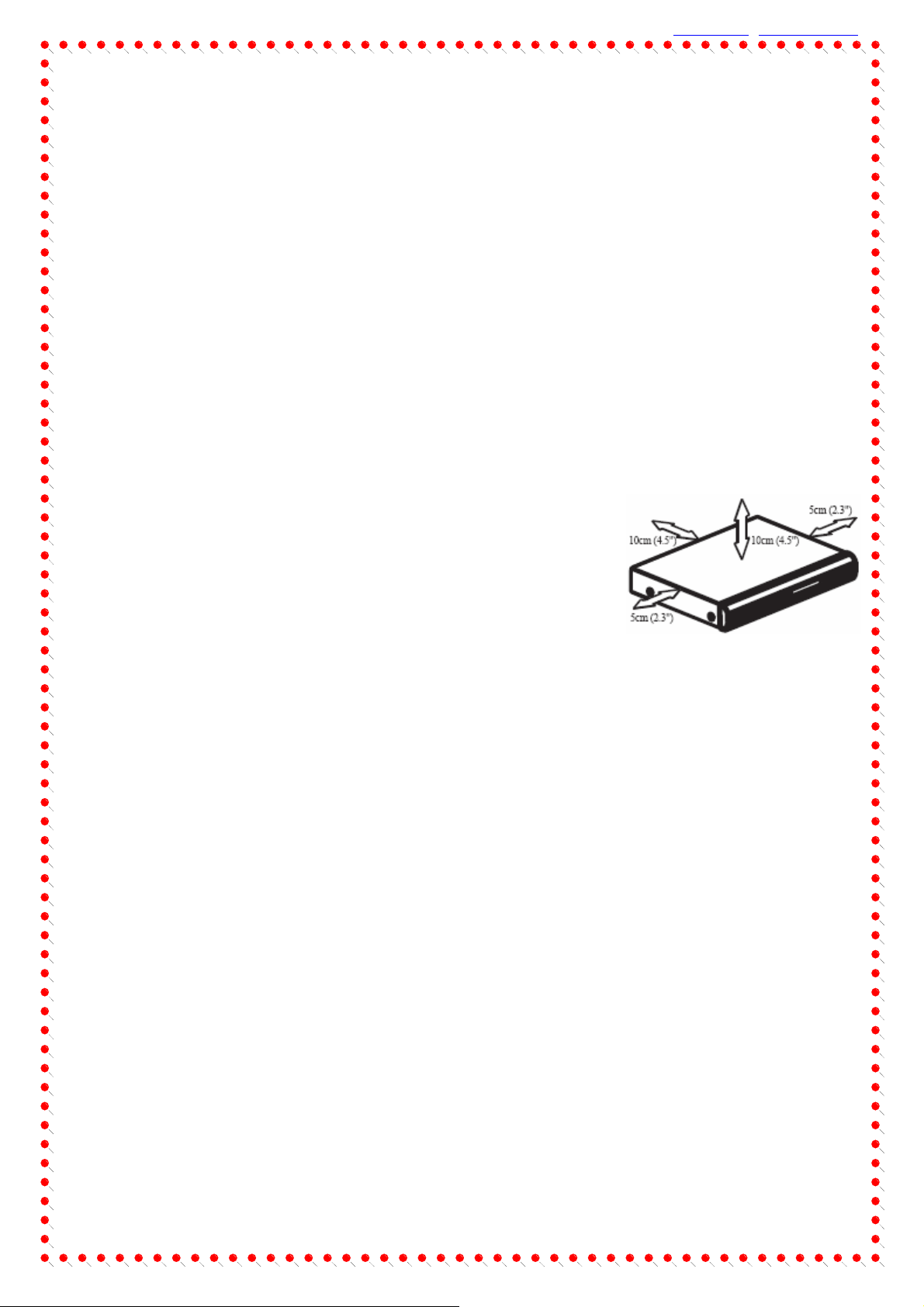
www.orion.ua / support@orion.ua
МЕРЫ БЕЗОПАСНОСТИ И ПРЕДОСТОРОЖНОСТИ
1. Рекомендуется внимательно прочитать данную инструкцию перед эксплуатацией Вашего
домашнего кинотеатра и хранить ее для дальнейшего использования.
2. Перед чисткой всегда отключайте домашний кинотеатр от сети переменного тока, т. е.
отсоедините шнур питания от розетки сети переменного тока. При чистке не используйте
жидкие или аэрозольные чистящие средства. Чистку лицевой панели и корпуса производите
мягкой, чистой и сух
увлажненную слабым очищающим средством материю.
3. Не эксплуатируйте домашний кинотеатр в местах с повышенным уровнем влаги (особенно в
ванных комнатах, вблизи раковины на кухне, рядом со стиральной машиной) и старайтесь не
ставить емкости с водой или другими жидкост
непосредственной близости от него. Не допускайте попадания воды на домашний кинотеатр и в
отверстия в его корпусе, и ни в коем случае не эксплуатируйте его под дождем. В случае
попадания воды в отверстия в корпусе домашнего кинотеатра рекомендуется немедленно
отключить его от сети переменного тока, т. е. отсоединить шнур питан
переменного тока, и вызвать мастера по обслуживанию.
4. Рекомендуется установить домашний кинотеатр на ровной, горизонтальной и устойчивой
поверхности. Размещение на неустойчивых тележках, подставках или столах, что может
вызвать падение домашнего кинотеатра и, как результат, его повреждения недопустимо. Не
рекомендуется также:
- класть какие-либо тяжелые предметы сверху устройства;
- устанавливать в местах подверженных вибрациям;
- устанавливать в местах подверженных прямым солнечным лучам;
- устанавливать в местах подверженных очень высокой или очень низкой температуре;
- устанавливать в непосредственной близости от телевизоров, радиоприемников, компьютеров и
громкоговорителей, что может вызвать нежелательные электромагнитные излучения.
5. Все отверстия и прорези в корпусе этого домашнего кинотеатра
предназначены для обеспечения надлежащего его охлаждения
методом вентиляции. Поэтому никогда не устанавливайте
домашний кинотеатр в местах с недостаточной вентиляцией (на
рисунке показаны желательные минимальные расстояния от
устройства до ближа
перегрева ни в коем случае не закрывайте эти отверстия.
6. Этот домашний кинотеатр работает только от сети переменного
тока 220 В и частотой 50 Гц (100-240 В, 50/60 Гц). Не
рекомендуется подключать этот домашний кинотеатр к источникам напряжения со значениями
напряжения и частоты, которые отличаются от указанных.
7. В качестве защитной меры Ваш домашний кино
штепсельную вилку (один штырь больше чем другой) или трехжильную заземленную
штепсельную вилку (третий штырь – для заземления). При этом двухжильная полярная
штепсельная вилка может войти в штепсельную розетку только одним способом, а трехжильная
заземленная штепсельная вилка предназначена для подключения только к специальной
заземленной штепсельной розетке.
8. Шнур пи
тания домашнего кинотеатра должен быть проложен таким образом, чтобы не
допустить его защемление другими предметами (например, самим домашним кинотеатром).
Помните, что повреждение шнура питания и вилки может быть причиной пожара и удара
электрическим током.
9. При использовании удлинителя для подключения домашнего кинотеатра, убедитесь, что общая
амперная мощность устройств, присоединенных к этому удлинител
номинальную амперную мощность удлинителя.
10. Не допускайте попадания посторонних предметов в отверстия в корпусе домашнего кинотеатра.
В случае попадания посторонних предметов в отверстия в корпусе домашнего кинотеатра
рекомендуется немедленно отключить его от сети переменного тока, т. е. отсоединить шнур
питания от розетки сети переменного тока, и вызвать ма
11. В случае обнаружения каких-либо неисправностей (неполадок, дефектов, и пр. как-то дым,
странные звуки или запахи, и т. п.) в домашнем кинотеатре рекомендуется немедленно
отключить его от сети переменного тока, т. е. отсоединить шнур питания от розетки сети
переменного тока, и вызвать м
самостоятельно ремонтировать или снимать крышку домашнего кинотеатра, это может
привести к поражению электрическим током и др.
12. Во время грозы, а также перед тем, как уехать из дома на длительное время всегда отключайте
домашний кинотеатр от сети переменного тока, т. е. отсоедините шн
переменного тока.
13. Рекомендуется отключить домашний кинотеатр от сети переменного тока и обратиться к
квалифицированным специалистам в следующих случаях:
A. Шнур питания и/или штепсельная вилка повреждены или изношены.
B. Была разлита жидкость на домашний кинотеатр.
C. Домашний кинотеатр подвергся воздействию дождя или воды.
D. Домашний кинотеатр падал, или был поврежд
E. Домашний кинотеатр стал работать хуже.
4
ой тканью. Другие области можно чистить, используя мягкую и слегка
ями на домашний кинотеатр или в
ия от розетки сети
йших предметов) и для предотвращения
театр имеет двухжильную полярную
ю, не превышает
стера по обслуживанию.
астера по обслуживанию. Ни в коем случае не пытайтесь
ур питания от розетки сети
ен его корпус.
Page 5

ПРЕДЛАГАЕМЫЕ ВОЗМОЖНОСТИ И ФУНКЦИИ
ФОРМАТЫ
z CD / DVD Video / VCD / SVCD / DVD±R / DVD±RW / CDDA / MP 3 / Windows™ Media / CD-R / CD-RW
/ JPEG / KODAK PHOTO / MPEG 4 (DivX®)
ВИДЕО
z Разрешение по горизонтали более чем 800 линий
z 10-битный видео цифро-аналоговый преобразователь (дискретизация 27 МГц/10-бит
с высоким разрешением, что в 4 раза более точно по сравнению со стандартными 8мибитовыми преобразователями и что обеспечивает кристально чистое изображение)
z Поддержка основных форматов изображения
z Воспроизведение дисков NTSC и PAL ф
z Автоматическое преобразование форматов дисков на выходе (NTSC в PAL и наоборот)
орматов
АУДИО
z Виртуальный 3D объемный звук
z 96кГц/24-битный аудио цифро-аналоговый преобразователь (дискретизация 96 кГц/24-
бит, что обеспечивает самое высокое качество звука, предусмотренное форматом DVDVideo)
z Встроенный декодер Dolby Digital (AC-3) (при этом необходимость в подключении
внешнего декодера отпадает, так как на выход
раздельными каналами)
z Dolby ® Digital / DTS ® Digital аудио выход (возможность передачи Dolby ® Digital / DTS ®
Digital аудио через встроенный цифровой коаксиальный / оптический аудио выход на
внешний декодер Dolby ® Digital / DTS ® Digital)
ВОСПРОИЗВЕДЕНИЕ
z Двухволновое однолазерное устройство считывания
z Многоскоростное ускоренное воспроизведение вперед/назад
z Многоскоростное замедленное воспроизведение вперед/назад
z Функция повтора в
z Пауза воспроизведения
z Функция увеличения изображения (ZOOM) (во время воспроизведения и паузы)
ДРУГОЕ
оспроизведения
е обеспечивается 5.1-канальный звук с шестью
z 5 колонок (по 15 Вт каждая) и сабвуфер (30 Вт)
z Экранное меню на русском/английском/других языках
z Наличие на передней панели кнопок управления
z Отображение всеобъемлющей информации на дисплее
z Полнофункциональный ПДУ
z КАРАОК
z PLL AM/FM тюнер
z Режим защиты экрана (SCREEN SAVER)
z Расширенная система входов / выходов (композитный, S-Video, SCART, YprPb,
коаксиальный и оптические цифровые, VGA, и др)
Е (возможность подключения 2-х микрофонов)
13
Page 6
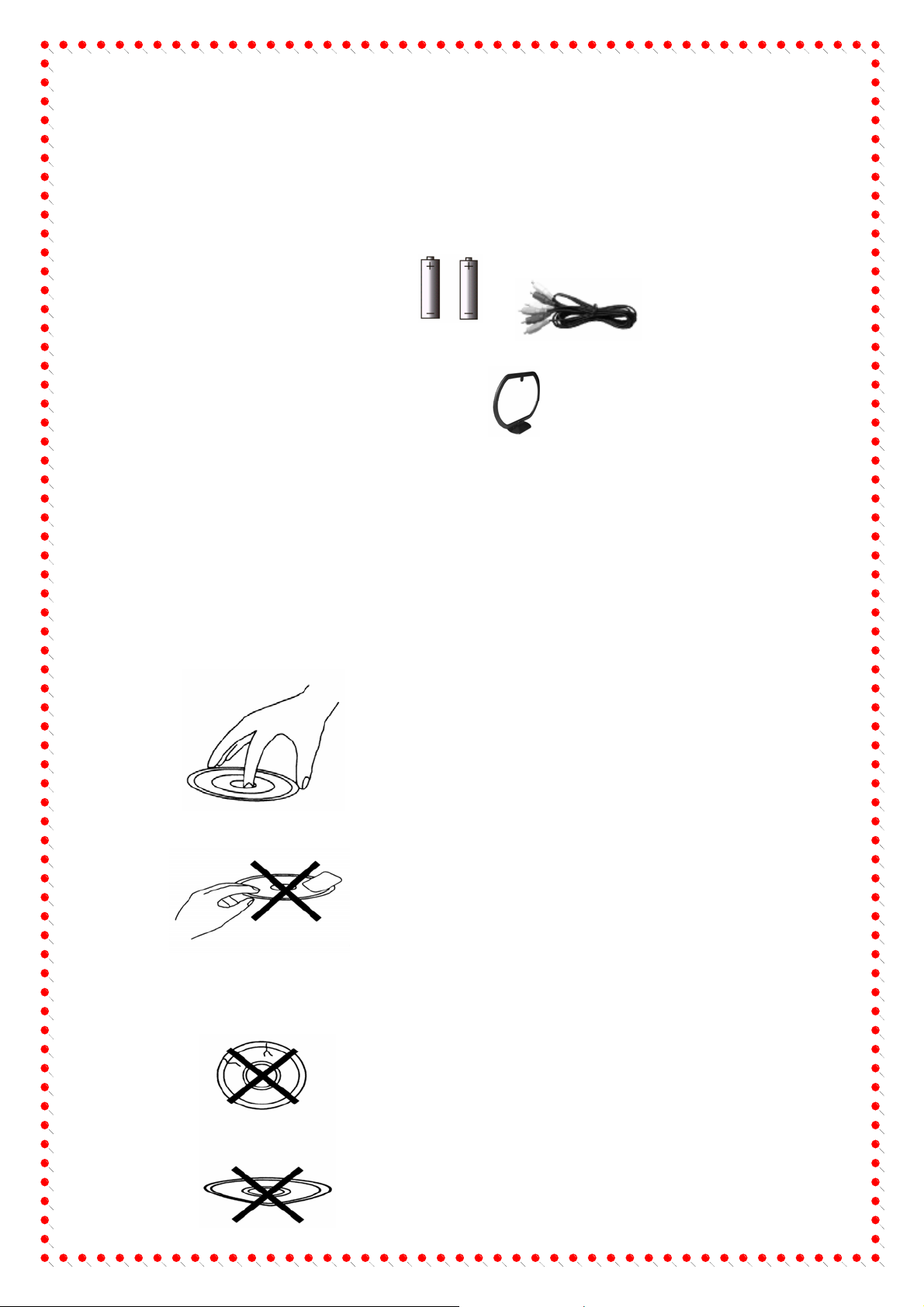
КОМПЛЕКТАЦИЯ
Пожалуйста, удостоверьтесь в наличии следующих предметов комплектации устройства:
DVD плеер со встроенным усилителем x 1 шт
Аккустическая система (5 колонок + 1
сабвуфер)
Пульт дистанционного управления x 1 шт
Батарейки х 2 шт
RCA кабель х 1 шт
Кабель для подключения колонок и сабвуфера акустической системы х 6шт
AM антенна x 1 шт
FM антенна x 1 шт
Руководство по эксплуатации x 1 шт
Гарантийный талон и список сервис-центров
РАБОТА С ДИСКОМ
• Использование диска
Пожалуйста, держите диск только за его края
или отверстие в центре, как показано ниже.
Старайтесь не прикасаться к блестящей его
поверхности.
Пожалуйста, не наклеивайте никаких наклеек на
диск, а также старайтесь его не царапать.
Так как диск вращается с большой скоростью во
время воспроизведения, не используйте
поврежденные, треснувшие или изогнутые
диски, чт
устройства.
о может вызвать повреждение
Чистка диска
•
Отпечатки пальцев или грязь на поверхности
диска могут привести к тому, что мощность
света, отражающегося от диска, ослабеет, и
качество сигнала ухудшится. Чем хуже
качество сигнала, тем хуже качество
воспроизведения. Поэтому старайтесь
содержать диск чистым, а его чистку
производите сухой мягкой материей,
протирая его прямыми движениями от
центра.
Если диск очень грязный, пр
влажной, а затем сухой мягкой материей.
При чистке, пожалуйста, не используйте
таких чистящих средств как бензол,
растворители, антистатики и др., т. к.
использование выше указанных чистящих
средств может повредить поверхность диска.
отрите его
14
Page 7
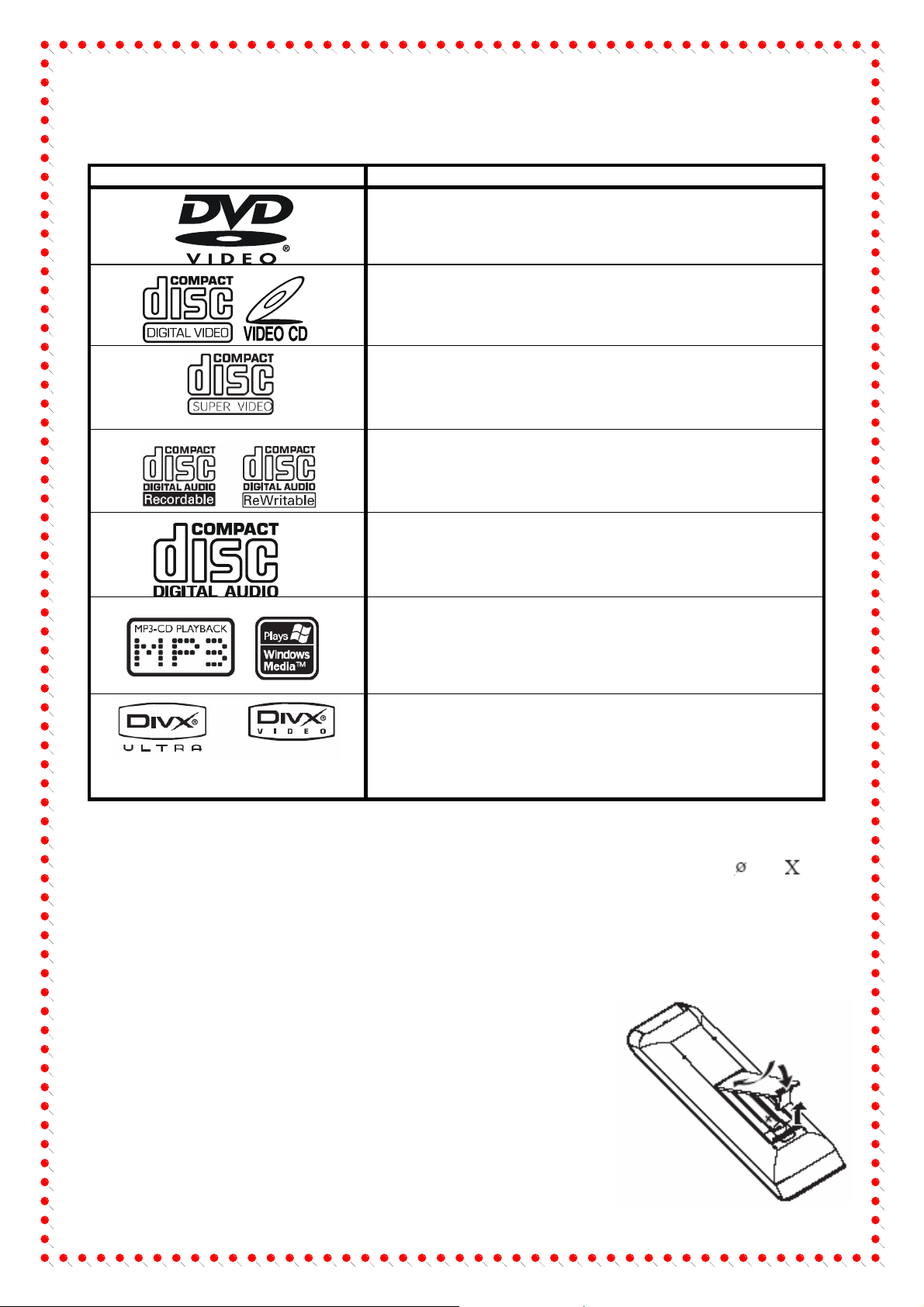
СОВМЕСТИМОСТЬ ДИСКОВ
DVD плеер этого домашнего кинотеатра может воспроизводить следующие типы дисков:
Метка Тип
Видео DVD
Видео CD
Супер видео CD
DVD+/-R, DVD+/-RW
Аудио CD
MP3 / Windows MediaTM (включая Kodak Picture,
JPEG файлы на CD-R(W))
DivX (версий 3, 4, 5, 6) файлы на CD-R(W) /
DVD+R(W)
Примечания:
1. Диски DVD и VCD содержат как видео, так и аудио и могут поддерживать множественные аудио треки.
2. Аудио CD диски могут содержать только аудио.
3. Если Вы производите операции с диском и при этом на экране появляется значок
некоторые функции для диска данного формата невозможны или недоступны в данное время.
или , значит
ПУЛЬТ ДИСТАНЦИОННОГО УПРАВЛЕНИЯ (ПДУ)
• УСТАНОВКА БАТАРЕЕК
Перед использованием пульта дистанционного
управления (пульта ДУ) для домашнего кинотеатра, вставьте
в него две батарейки (размера ААА), соблюдая полярность
(при этом полярность можно определить по символам “+” и “-“
как на батареях, так и внутри батарейного отсека пульта ДУ).
Для оптимальной работы пульта ДУ направьте его,
пожалуйста, на «приемник» сигналов пульта ДУ на дома
кинотеатре.
шнем
15
Page 8
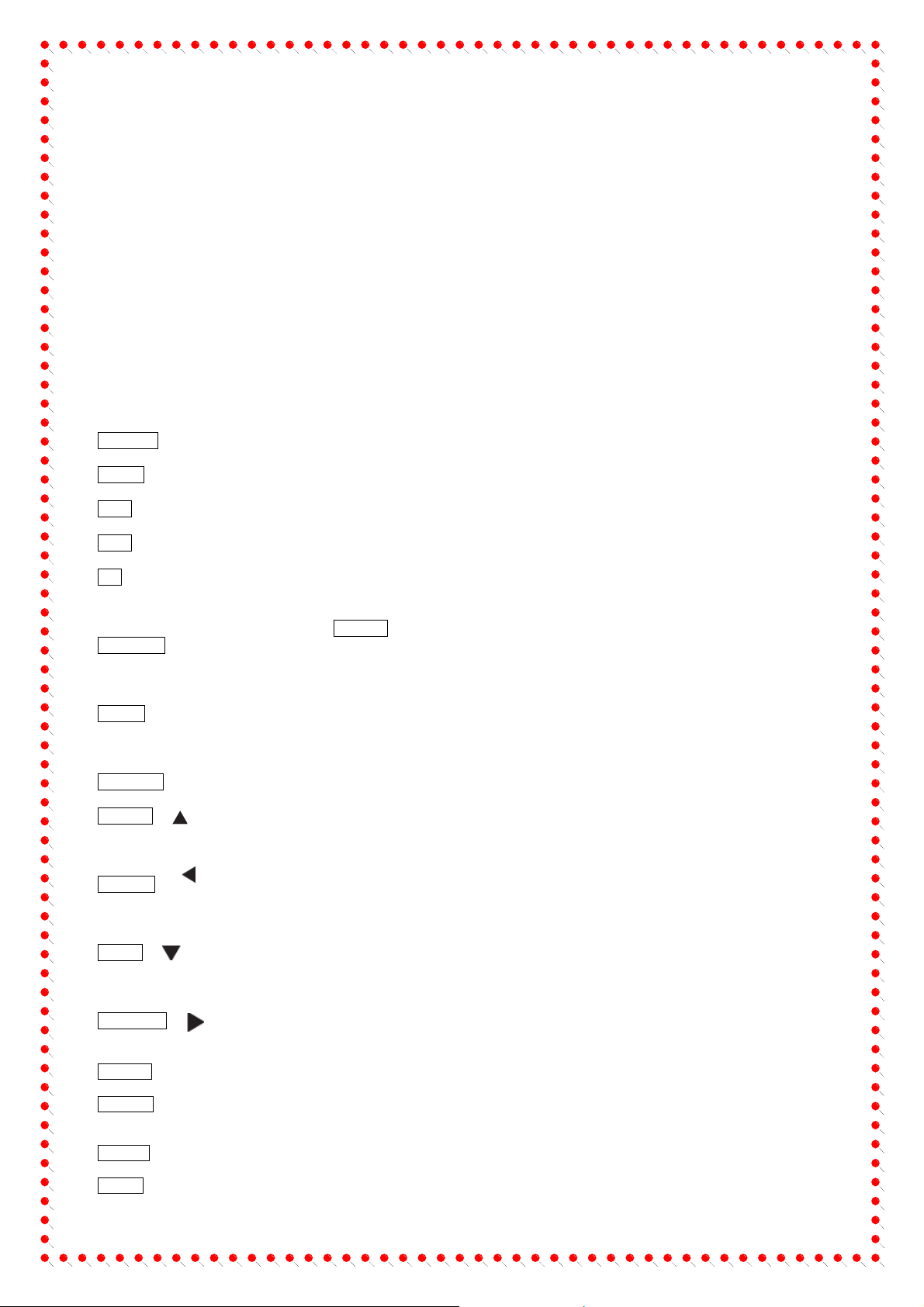
Примечания:
1. Не рекомендуется использовать различные типы батареек
одновременно, а также смешивать старые и новые батарейки.
2. В случае если пульт ДУ работает плохо или диапазон его действия
уменьшился, пожалуйста, замените обе батарейки одновременно.
3. Если пульт ДУ не используется в течение длительного периода,
рекомендуется извлечь из него батарейки. Это предотвратит
повреждение пульта вследствие ут
батареек.
4. Рекомендуется бережно относиться к пульту ДУ, т. к. падения, удары,
воздействие влаги могут повредить пульт ДУ и вызвать
несоответствующее его функционирование.
• ОПИСАНИЕ НАЗНАЧЕНИЯ КНОПОК ПДУ
1. POWER
Для включения/выключения устройства.
2. BAND
Для перехода между режимами FM/AM (режим тюнера).
3. DVD
Для входа в режим DVD.
4. AUX
Для входа в режим AUX/AUX2.
5. 0-9
Цифровые кнопки для ввода времени, выбора главы, раздела,
трека и т. д. После ввода нужного номера, как правило, надо
подтвердить выбор нажатием кнопки. ENTER
6. SEARCH
Для входа в режим поиска по времени, треку (CD, VCD) или
времени, главе, разделу (DVD). Также используется для
включения автопоиска радиостанций (режим тюнера).
7. MENU
Для входа в меню DVD диска в течение воспроизведения
(зависит от диска). Меню может появляться и автоматически
после загрузки диска.
8. RETURN
Для возврата в меню.
9. ВВЕРХ
Также используется при выборе песни (MP3) и при настройке
радиостанций (режим тюнера)
ВЛЕВО
Также используется при выборе песни (MP3) и при
настройке радиостанций (режим тюнера)
ВНИЗ
используется при выборе песни (MP3) и при настройке
радиостанций (режим тюнера)
ВПРАВО
Также используется при выборе песни (MP3) и при
настройке радиостанций (режим тюнера)
10. ENTER
Для подтверждения выбранного пункта меню.
11. ANGLE
Изменение угла просмотра (если DVD диск имеет много углов
просмотра).
12. AUDIO
Для изменения каналов аудио CD диска.
13. MUTE
Для включения/отключения звука.
- Для Для перехода в выбранном меню вверх.
- Для перехода в выбранном меню влево.
- Для перехода в выбранном меню вниз. Также
- Для перехода в выбранном меню вправо.
ечки из него электролита из
16
Page 9
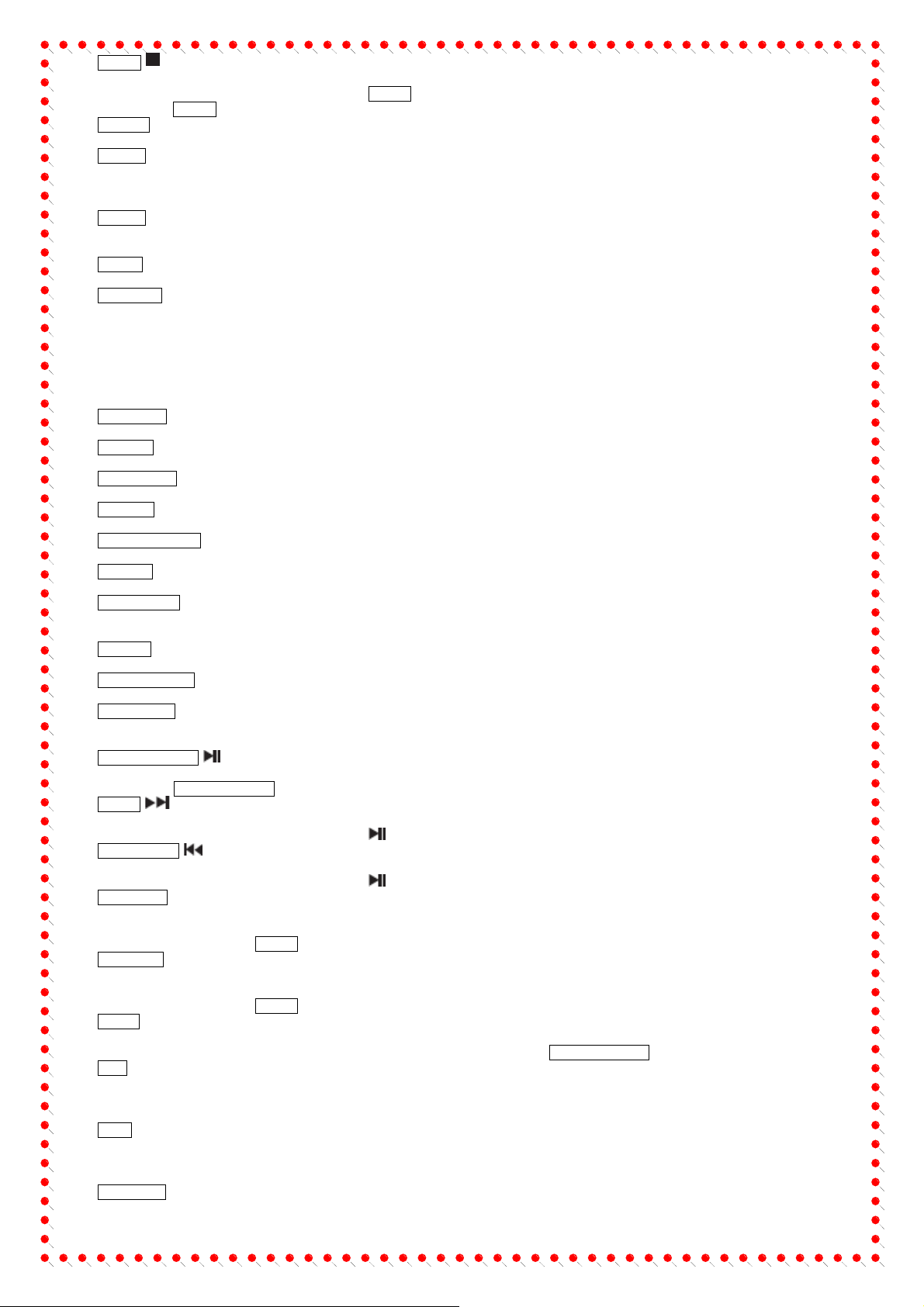
14. STOP
Для остановки воспроизведения. При первом нажатии воспроизведение останавливается (режим псевдопаузы). Если Вы потом нажмете кнопку PLAY, то воспроизведение начнется с момента остановки. При
нажатии кнопки STOP два раза воспроизведение остановится полностью.
15. VOL+/-
Для увеличения/уменьшения громкости.
16. ZOOM
Для включения режима увеличенного изображения во время воспроизведения DivX, DVD, VCD, SVCD. При
этом при каждом нажатии этой кнопки изображение увеличивается в циклическом порядке. Кнопками
направлений перемещайте увеличенное изображение.
17. SLOW
Для замедленного воспроизведения DivX, DVD, VCD, SVCD. При этом при каждом нажатии кнопки скорость
воспроизведения изменится в циклическом порядке.
18. TITLE
Для входа в меню глав DVD диска (зависит от диска).
19. REPEAT
Для включения режима повторного воспроизведения. Для CD, VCD, SVCD при каждом следующем нажатии
этой кнопки режим повтора будет изменяться в следующем циклическом порядке: повтор текущего трека >
повтор всех треков > выборочное воспроизведение треков > повтор выборочного воспроизведения
треков > режим повтора отключен. Для DivX, MP3, Windows Media™ Audio этот порядок будет следующий:
повтор текущего трека > повтор текущей папки > выборочное воспроизведение треков > режим
повт
ора отключен. Для DVD: повтор главы > повтор раздела > выборочное воспроизведение треков >
повтор выборочного воспроизведения треков > режим повтора отключен.
20. DISPLAY
Для включения/выключения отображения экранных сообщений (информации и состоянии воспроизведения дисков и т. д.).
21. PSCAN
Для включения/выключения прогрессивного сканирования (при этом дисковод должен быть открыт).
22. VIDEO SW
Для переключения между видео выходами устройства (RGB, YUV, S-Video, VGA).
23. TV SYS
Для выбора системы ТВ (PAL, NTSC, AUTO).
24. OPEN/CLOSE
Для открытия / закрытия подставки для дисков.
25. TUNER
Для входа в режим тюнера (радиоприемника).
26. PROGRAM
Для входа в режим программирования последовательности воспроизведения треков, глав, разделов. Также
используется в режиме тюнера для запоминания радиостанции.
27. SETUP
Для входа в главное меню домашнего кинотеатра.
28. PROLOGIC II
Для переключения в режим объемного звучания.
29. SUBTITLE
Для переключения между языками субтитров в случае воспроизведения DVD диска с более чем двумя
языками субтитров (зависит от диска).
30. PLAY/PAUSE
Для запуска воспроизведения / включения паузы воспроизведения. Для возобновления воспроизведения
нажмите кнопку PLAY/PAUSE еще раз.
31. NEXT
Кнопка перехода к следующему разделу/главе/треку при воспроизведении DivX, DVD, VCD, SVCD. Для
возобновления воспроизведения нажмите
32. PREVIOUS
Кнопка перехода к предыдущему разделу, главе или треку при воспроизведении DivX, DVD, VCD, SVCD. Для
возобновления воспроизведения нажмите
33. TUNING+ (FORWARD)
Для ускоренного воспроизведения DivX, DVD, CD, VCD вперед. При этом при каждом нажатии этой кнопки
скорость воспроизведения изменяется в циклическом порядке. Для возврата в нормальный режим
необходимо нажать кнопку PLAY.
34. TUNING- (BACKWARD)
Для ускоренного воспроизведения DivX, DVD, CD, VCD назад. При этом при каждом нажатии этой кнопки
скорость воспроизведения изменяется в циклическом порядке. Для возврата в нормальный режим
необходимо нажать кнопку PLAY.
35. STEP
Для покадрового воспроизведения. При каждом повторном нажатии кнопки изображение сдвинется на один
кадр вперед. Для возобновления воспроизведения нажмите кнопку PLAY/PAUSE.
36. A-B
Для включения режима повтора выбранного отрезка трека (для CD/VCD/SVCD) или глав (для DivX, DVD).
При первом нажатии этой кнопки выбирается начальная точка воспроизведения, при следующем нажатии –
конечная. Для отмены этого режима необходимо нажать эту кнопку еще раз.
37. PBC
При воспроизведении DVD или VCD при выключенном PBC диск воспроизводится в запрограммированном
порядке (кнопка PROGRAM). К тому же при выключенном PBC меню VCD пропустится и вопроизведение
начнется сразу после установки диска с первого трека.
38. RESUME
Для возобновления воспроизведения.
.
.
17
Page 10
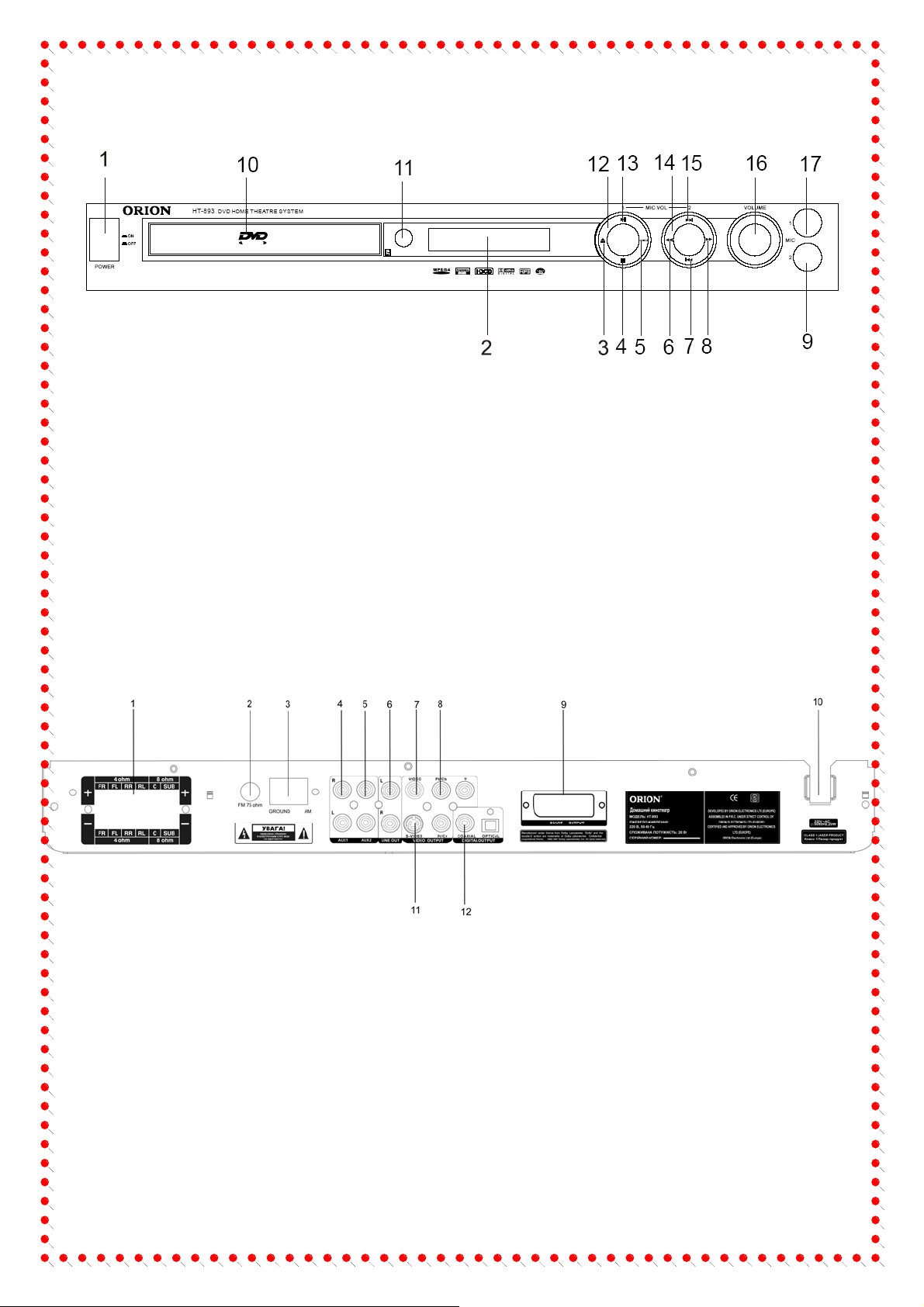
ЛИЦЕВАЯ ПАНЕЛЬ / ЗАДНЯЯ ПАНЕЛЬ
• ЛИЦЕВАЯ ПАНЕЛЬ
1. POWER – кнопка включения/выключения
2. ДИСПЛЕЙ
3. OPEN/CLOSE – кнопка для открытия/закрытия дисковода.
4. STOP – остановка воспроизведения.
5. SOURCE – смена входящего сигнала с DVD на AUX1, AUX2 или тюнер.
6. REV - кнопка ускоренного воспроизведения DivX, DVD, CD, VCD назад.
7. PREV - кнопка перехода к предыдущему разделу, главе или треку при воспроизведении DivX, DVD, VCD, SVCD.
8. FWD - кнопка ускоренного воспроизведения DivX, DVD, CD, VCD вперед.
9. MIC2 – вход для микрофона 2
10. ДИСКОВОД
11. СЕНСОР ДИСТАНЦИОННОГО УПРАВЛЕНИЯ
12. MIC VOL1 – регулятор громкости микрофона 1
13. PLAY/PAUSE – кнопка для запуска/паузы воспроизведения.
14. MIC VOL2 – регулятор громкости микрофона 2
15. NEXT - кнопка перехода к следующему разделу, главе или треку при воспроизведении DivX, DVD, VCD, SVCD.
16. VOLUME – регулировка громкости.
17. MIC1 – вход для микрофона 1.
• ЗАДНЯЯ ПАНЕЛЬ
1. Терминал для подключения колонок (задних, передних, центральной) и сабвуфера акустической системы.
2. Вход для подключения FM антенны (подключение FM антенны необходимо для нормального приема FM станций в режиме тюнера).
3. Вход для подключения AM антенны (подключение AM антенны необходимо для нормального приема AM станций в режиме
тюнера).
4. AUX1 аудио вход
5. AUX2 аудио вход
(AUX1 и AUX2 входы используются для подключения к вых
получения аудио сигнала).
6. Аудио выход (стерео, линейний)
7. Видео выход (композитный видео выход – это сегодня наиболее часто используемый видео выход, который
поддерживается большинством телевизоров и А/В приемников; при подключении через композитный видео выход
изображение устанавливается без необходимости пользовательских настроек).
8. PrPbY выход (используется для подключения со входом YPrPb Вашего ТВ для получения качественного
изображения).
9. Scart выход (используется для подключения к телевизору со входом SCART; при этом аудио, передаваемое через
SCART, является стерео).
10. Шнур питания (для подключения к сети переменного тока).
11. S-Видео выход (для подключения к ТВ с S-видео входом, у которых не имеются (или недоступны в данный
момент) компонентные видео входы и получения более четкого изображения).
12. Коаксиальный и оптический цифровый аудио выходы
одам ТВ, видеоплеера или других устройств для
18
Page 11
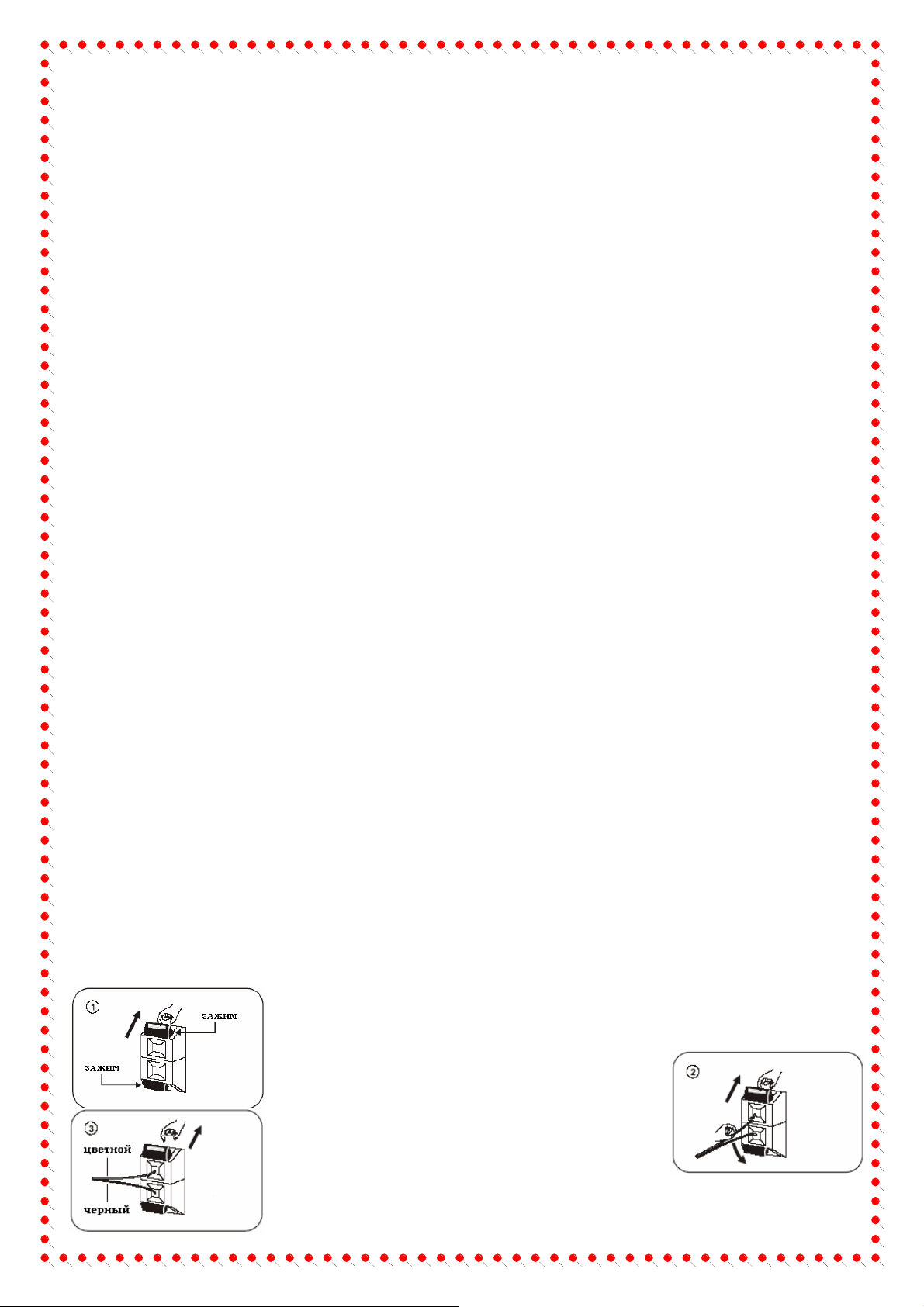
ПОДКЛЮЧЕНИЕ ВНЕШНИХ УСТРОЙСТВ И АККУСТИЧЕСКОЙ
СИСТЕМЫ
• ПОДКЛЮЧЕНИЕ АККУСТИЧЕСКОЙ СИСТЕМЫ
Перед подключением убедитесь, что питание устройства отключено!
Подключите провода колонок согласно их цветам и цветам разъемов. Красные провода
передних колонок – к красным разъемам FL и FR. Голубой провод центральной колонки – к
голубому разъему С. Серые провода задних колонок – к серым разъемам RL и RR. Зеленый
провод сабвуфера – к зеленому разъему SUB.
Примечания:
1. Имеющийся в наличии видео кабель предназначен для подключения домашнего кинотеатра к
Вашему ТВ, если в телевизоре нет компонентних разьемов Y/PbCb/PrCr.
2. Если Ваш телевизор имеет разъем SCART, подключите DVD плеер к ТВ при помощи SCART
кабеля.
3. Во избежание шумов, не распологайте задние колонки близко к ТВ, блоку питания, DVD плееру
или другим электрическим приборам.
Советы по подключению
Выровняйте и выпрямите кончики проводов от каждой из колонок. Затем следуйте
инструкциям, приведенным ниже.
1. Нажмите на цветной зажим терминала на задней стороне
устройства, чтобы открыть отверстие для вставки провода.
2. Удерживая цветной зажим терминала,
вставьте в отверстия оголенные концы
провода, как показано на рисунке.
3. Отпустите цветной зажим терминала,
чтобы зафиксировать провод в отверстиях.
19
Page 12
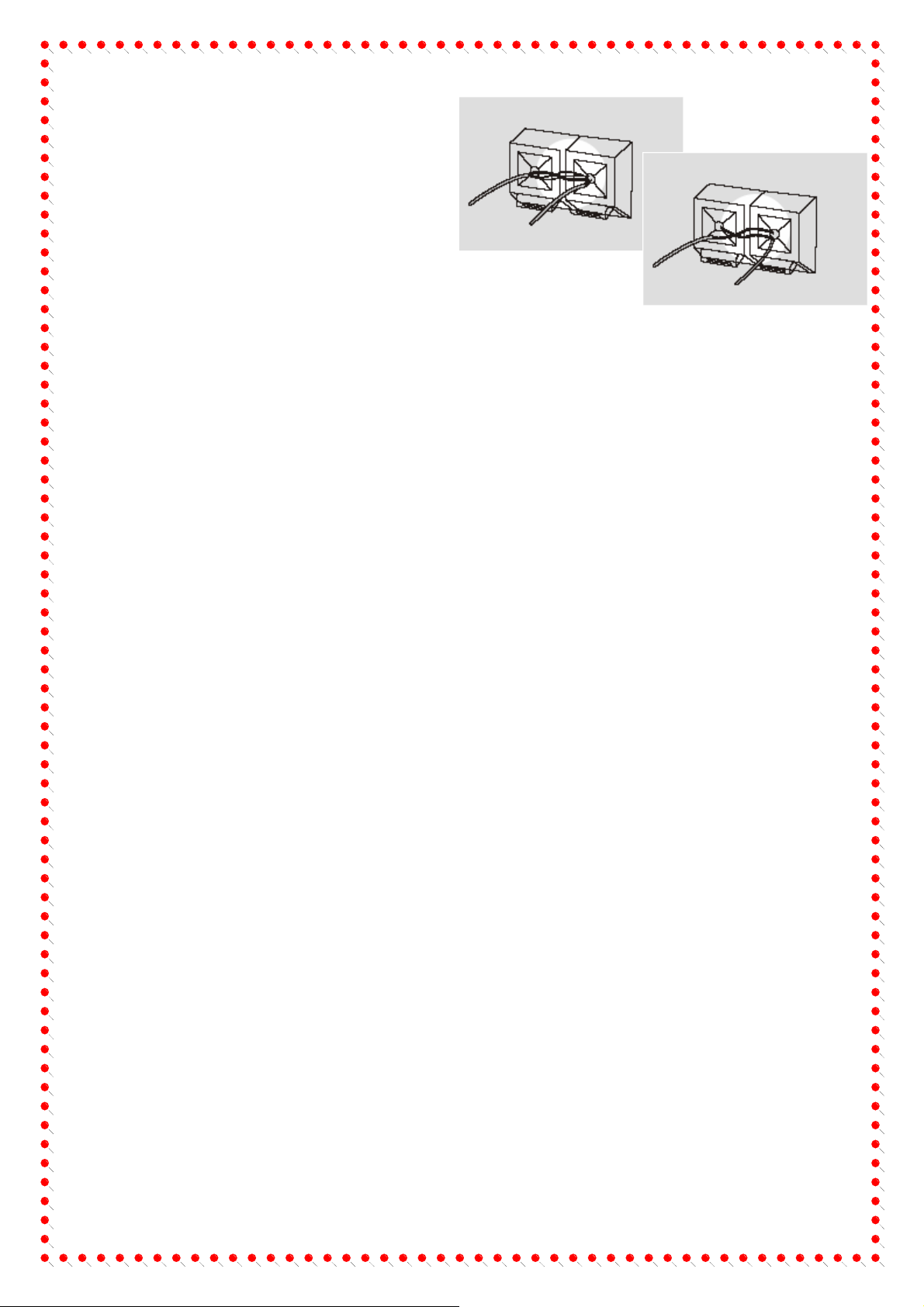
Примечания:
• Вставляйте провода в соответствующие отверстия терминала: «+» к «+» (цветной), «-» к «-»
(черный). Иначе звучание будет
некачественным.
• Если один из концов провода
«растрепался» на мелкие «усики»,
избегайте попадания хотя бы одного из
«усиков» в соседний терминал при
подключении. Это может вызвать
короткое замыкание.
• Так же, если один из концов пр
«растрепался» на мелкие «усики», избегайте касания хотя бы
одного из «усиков» соседнего конца провода при подключении.
Это может так же привести к короткому замыканию.
овода
• АНТЕННЫЕ ПОДКЛЮЧЕНИЯ
Подключите AM (MW) антенну и FM
антенну согласно схеме. Причем AM (MW)
антенну разместите на полке,
подоконнике, стенде и т. д., а FM антенну
растяните и закрепите ее второй конец
где-нибудь на стене.
Для более качественного стерео звучания
Вы можете дополнительно подключить
наружную FM антенну (не прилагается).
Примечания:
1. После подключения антенн, настройте
качество звучания путем их перемещения.
2. Разместите антенны как можно дальше от
ТВ, DVD и других электроприборов.
• ПОДКЛЮЧЕНИЕ ШНУРА
ПИТАНИЯ
После всех перечисленных выше
подключений, воткните шнур питания
устройства в розетку. Индикатор питания
на DVD плеере загорится.
Никогда не меняйте подключения DVD
плеера или аккустической системы при
включенном питании!
20
Page 13

• РАСПОЛОЖЕНИЕ КОЛОНОК
Этот домашний кинотеатр оснащен пятью
отдельными колонками и сабвуфером. Все
пять колонок одинакового размера, но
динамики внутри них разные. Колонки
издают частоты только среднего и
высокого звучания. Все звуки низких частот
(басы) производит сабвуфер. Поэтому
важно правильно расположить все эти
элементы в помещении для получения
максимально качественного звучания.
Все пять колонок должны быть
расположены примерно на одинаковом
расстоянии от Вашего привычного места
просмотра ТВ так, как показано на рисунке.
Примечание:
Только центральную колонку (черно-синие провода)
и передние колонки (черно-синие провода) Вы
можете расположить над или ниже уровня расположения Вашего ТВ или монитора ПК. Эти колонки
содержат магнитное экранирование, то есть не излучают никаких электромагнитных излучений. Если
расположить задние колонки ниже уровня расположения ТВ или монитора ПК, то возможно цвето
гамма на экране нарушится.
Оптимальное расположение колонок:
вая
• Пять колонок должны быть
расположены примерно на одинаковом
расстоянии от места просмотра.
• Центральная колонка должна быть
расположена над или под телевизором.
• Левая и правая передние колонки
(FRONT LEFT и FRONT RIGHT) должны
быть расположены примерно на той же
высоте, что и центральная колонка,
через которую преимущественно
передаются диалоги актеров на экране.
• Левая и правая задние колонки (REAR LEFT и REAR RIGHT) должны быть
расположены примерно на уровне Ваших ушей лицевой стороной друг к другу и
на одной линии с местом просмотра или немного сзади от него.
21
Page 14

• Сабвуфер должны быть расположен на
полу (не на подставке/столе) возле ТВ,
можно в углу комнаты, но главное,
впереди от места просмота и не ближе,
чем за 1 м от ТВ.
• Все колонки должны быть видны. Не накрывайте их ничем, не вешайте за
занавесками.
• Задние колонки не должны быть расположены ниже уровня расположения ТВ
или монитора ПК или слишком близко к ним, цветовая гамма на экране
нарушится.
Совсем не обязательно
распологать акустическую
систему именно так, как
показано в данной
инструкции. Помня об
основных требованиях к
размещению, Вы можете
расположить все элементы
согласно Вашему вкусу и
дизайну интерьера.
• ПОДКЛЮЧЕНИЕ К ТВ ЧЕРЕЗ ВИДЕО КАБЕЛЬ
Примечание:
Подключение антенного кабеля
не должно повлиять на работу
устройства. Подключите антенну,
как обычно. Если, все-таки,
изображение стало
некорректным, обратитесь к
инструкции по эксплуатации
Вашего ТВ.
22
Page 15

• ПОДКЛЮЧЕНИЕ К ТВ ЧЕРЕЗ S-ВИДЕО КАБЕЛЬ
Примечание:
Подключение антенного кабеля
не должно повлиять на работу
устройства. Подключите
антенну, как обычно. Если, всетаки, изображение стало
некорректным, обратитесь к
инструкции по эксплуатации
Вашего ТВ.
• ПОДКЛЮЧЕНИЕ К ТВ ЧЕРЕЗ КОМПОНЕНТНЫЕ ВИДЕО КАБЕЛИ
Примечание:
Подключение антенного
кабеля не должно повлиять
на работу устройства.
Подключите антенну, как
обычно. Если, все-таки,
изображение стало
некорректным, обратитесь к
инструкции по эксплуатации
Вашего ТВ.
23
Page 16
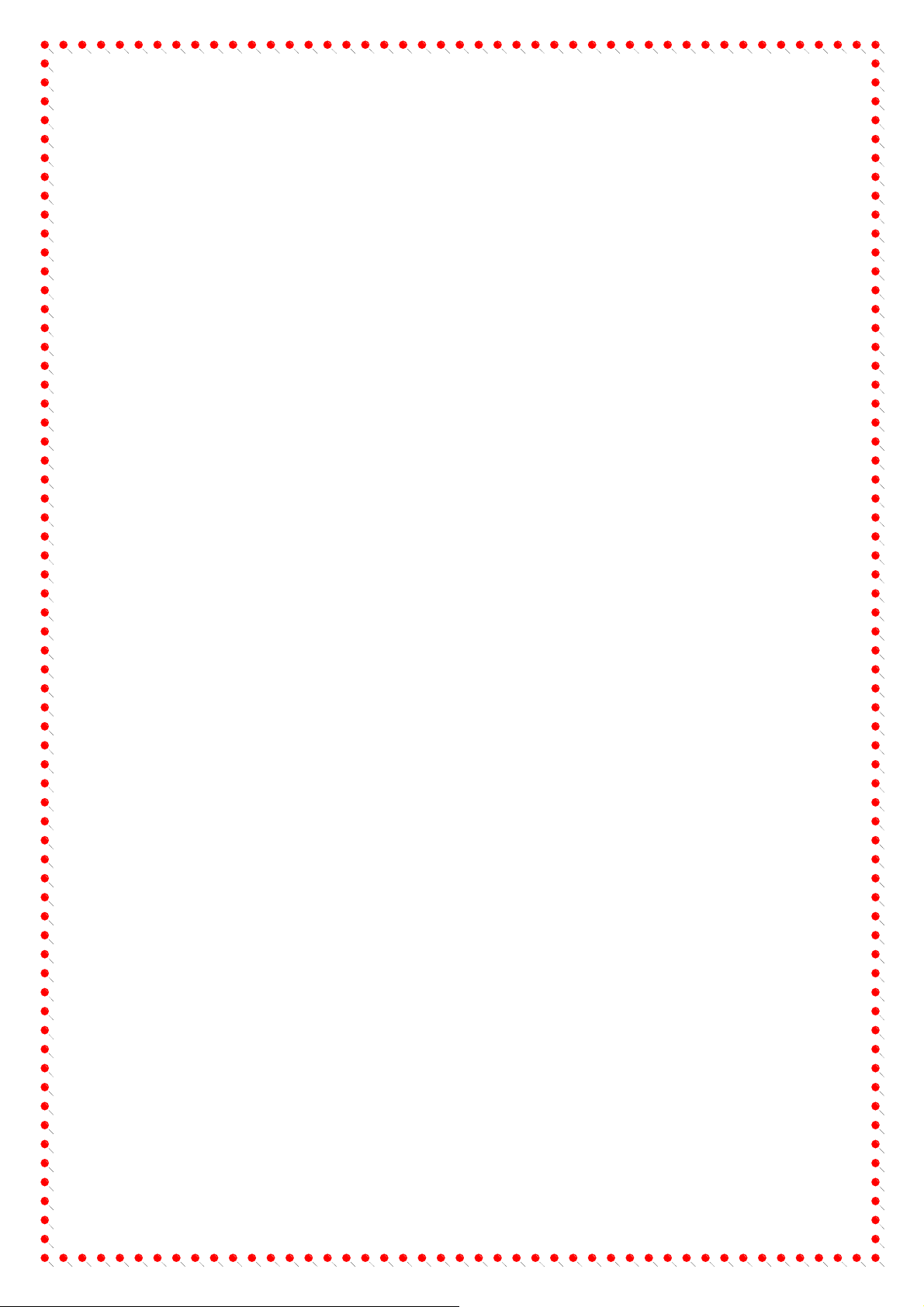
• ПОДКЛЮЧЕНИЕ К ТВ И ВИДЕОПЛЕЕРУ
•
• ПОДКЛЮЧЕНИЕ К МОНОБЛОКУ (ТВ + ВИДЕОПЛЕЕР)
Если Вы собрались подключить
домашний кинотеатр к
устройству, которое содержит в
себе и телевизор и
видеоплеер, то есть к
моноблоку, то зачастую для
этого нужен дополнительный
прибор – антенный модулятор,
потому как, обычно, моноблоки
не имеют аудио/видео входов.
В этом случае подключения
будут такими, как на схеме.
Подключите антенный кабель
модулятора (не прилагается) к
антенному входу на ТВ и к ТВвходу на модуляторе. Так же
подключите видео кабель к
видео входу на модуляторе и
видео выходу на DVD.
24
Page 17

• ПОДКЛЮЧЕНИЕ К ТВ, ВИДЕОПЛЕЕРУ И ТЮНЕРУ СПУТНИКОВОЙ
СИСТЕМЫ
1. Подключите 5 колонок и сабвуфер, как было описано ранее.
2. Подключите антенный кабель ко входу на видеоплеере и выходу на
спутниковом тюнере.
3. Подключите стерео аудио кабели (прилагаются) к DV D входам AUX1 или AUX2
и к аудио выходам на видеоплеере, как показано на схеме.
4. Подключите видео кабель к видео входу на ТВ и видео выходу на видеоплеере.
5. Или соедините Ваш ТВ и видеоплеер при помощи коаксиального антенного
кабеля.
Примечание:
Если индикатор AUX включен, но нет звука, нажмите кнопку SOURCE чтобы установить правильный
входящий сигнал.
25
Page 18

• ПОДКЛЮЧЕНИЕ ЧЕРЕЗ AUX1/AUX2
Через аудио входы AUX1 и AUX2 Вы можете подключать дополнительные устройства,
как показано на схеме. При этом можно воспользоваться как одним входом, так и
двумя сразу.
Если Ваш телевизор не оснащен аудио выходом, необходимо приобрести антенный
модулятор.
Примечание:
У некоторых телевизоров аудио выходы могут быть не активированы. Активируйте их при помощи
пульта ДУ от телевизора (не от других устройств) и выберите правильный аудио источник.
26
Page 19

НАЧАЛО РАБОТЫ
• ПОДГОТОВКА
1. Распакуйте продукт.
2. Внимательно прочитайте инструкцию перед настройкой и работой.
3. Вставьте батарейки в пульт дистанционного управления.
4. Подсоедините устройства и убедитесь в их безопасном соединении.
5. Вставьте шнур питания в розетку сети переменного тока (220 В).
При использовании телевизора, включите его и выберите соответствующий вход AV, S-Video
или SCART.
• ЗАПУСК
1. Для включения домашнего
кинотеатра нажмите кнопку
POWER.
2. Включите телевизор.
3. Нажмите SOURCE на передней
панели устройства для выбора
входящего сигнала (DISC >> FM
>> AM >> TV >> AUX >> DISC) или
кнопку DISC, TUNER, TV или
AUX на ПДУ. Выберите «DISC».
4. Для открытия подставки для диска нажмите кнопку OPEN/CLOSE.
5. Вставьте диск.
6. Для закрытия подставки для диска нажмите кнопку OPEN/CLOSE.
7. Выберите канал входящего сигнала видео телевизора («0», «AV» и т. д.). На экране появится
голубой экран.
8. После загрузки диска, информация с него начнет считываться автоматически. Используя
кнопки вправо, вверх, влево, вниз выберите фильм или трек и нажмите кнопку PLAY/PAUSE
для воспроизведения.
9. Для выключения домашнего кинотеатра нажмите кнопку POWER еще раз.
Примечание:
1. Обычно, когда вставляется MP3 диск, на его автоматический запуск необходимо немного больше
времени, чем на воспроизведение DVD. DVD диск неверного формата (не обозначенный региональным
кодом) не распознается системой. Для возврата в главное дисковое меню нажимайте кнопку MENU.
2. Проигрыватель оснащен функцией Screen Saver (режим автоматического хранения экрана – данная
функция увеличит срок работы кинескопа Вашего телевизора). При это
черным и на нем будет изображен логотип ORION. Режим включается, если в течение нескольких
минут не вставлен диск или не нажата ни одна кнопка. При нажатии любой кнопки, проигрыватель
вернется в активное состояние.
• ЯЗЫКОВЫЕ НАСТРОЙКИ
Языковые настройки для каждого региона или страны могут быть разными, и не
обязательно будут совпадать с илюстрациями данного руководства.
Язык экранных сообщений для этого
устройства будет сохранен именно таким, каким
Вы его установите, и не изменится даже при
изменении языка DVD диска.
1. В режиме «DISC» нажмите SETUP на
ПДУ. Появится страница основных
настроек.
м экран телевизора будет
27
Page 20
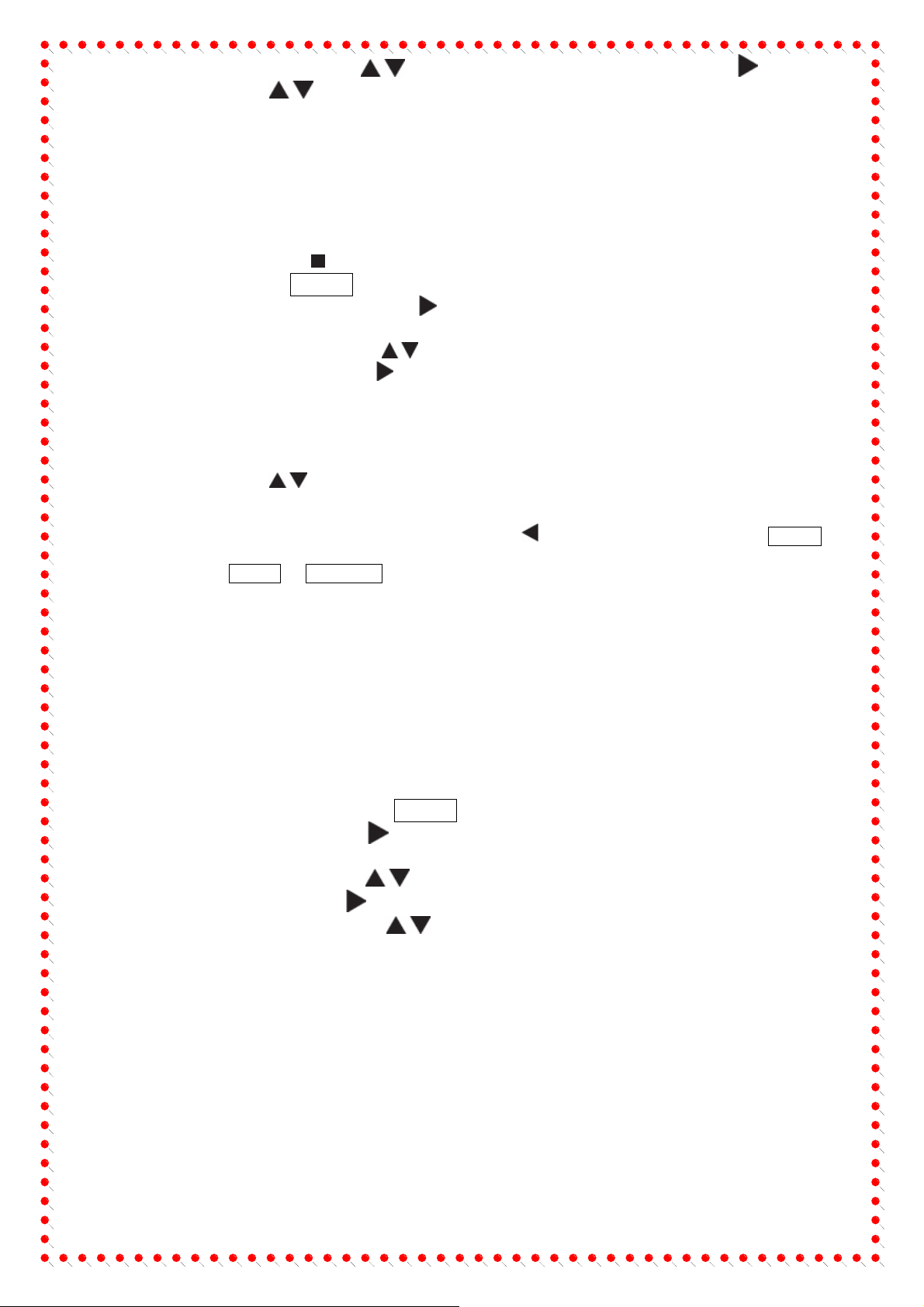
2. Кнопками направлений выберите OSD Lang. Затем нажмите .
3. Используйте для выбора языка и нажмите OK для подтверждения.
Языки воспроизведения (аудио, субтитры, меню диска)
Если выбранный Вами язык присутствует на DVD диске, то запись будет
воспроизведена именно на этом языке. В противном случае – на языке,
установленном на диске по умолчанию.
1. Дважды нажмите кнопку остановки
воспроизведения (если необходимо), а
затем нажмите SETUP.
2. Несколько раз нажмите , чтобы
выбрать страницу предпочтений.
3. Кнопками направлений выберите
одну из опций и нажмите :
Audio – для смены языка аудио.
Subtitle - для смены языка субтитров.
Disc menu - для смены языка меню
диска.
4. Используйте для выбора языка и нажмите OK для подтверждения.
Примечание:
1. Для возврата к предыдущей опции меню нажмите
2. Во время воспроизведения DVD диска переключайтесь между языками аудио и субтитров
кнопками AUDIO и SUBTITLE на ПДУ. Но это не повлияет на общие языковые настройки,
которые Вы сделали.
3. Для некоторых DVD дисков язык меню/аудио/субтитров может быть изменен только через меню
DVD диска.
. Для выхода из меню нажмите SETUP.
• НАСТРОЙКИ ТВ
Настройка соответствия системы цвета
Системы цвета домашнего кинотеатра, DVD и Вашего ТВ должны соответствовать
друг другу. Только тогда DVD будет воспроизводиться нормально. Перед сменой
системы ТВ определите в какой системе он работает сейчас.
1. В режиме «DISC» нажмите SETUP на ПДУ.
2. Несколько раз нажмите , чтобы выбрать
страницу настроек видео.
3. Кнопками направлений
выберите TV
Type. Затем нажмите .
4. Кнопками направлений
выберите
одну из опций и нажмите OK для
подтвеждения:
PAL – выберите, если Ваш ТВ работает в
системе PAL. При этом диск, записанный в
NTSC, на выходе DVD будет в системе PAL.
NTSC - выберите, если Ваш ТВ работает в системе NTSC. При этом диск,
записанный в PAL, на выходе DVD будет в системе NTSC.
AUTO - выберите, если Ваш ТВ поддерживает цветовые режимы PAL и NTS
C.
При этом на выходе DVD будет сигнал в той системе, которая на диске.
Если после выбора на экране появится черное/искаженное изображение, подождите
15 секунд до возобновления качества.
28
Page 21

Настройки экрана ТВ
Установите размер (формат) экрана системы DVD
в соответствие с размером экрана Вашего ТВ.
Установленный формат должен поддерживаться
диском.
1. В режиме «DISC» нажмите SETUP на ПДУ.
2. Несколько раз нажмите , чтобы выбрать
страницу основных настроек.
3. Кнопками направлений выберите TV
Display . Затем нажмите .
4. Кнопками направлений выберите одну
из опций и нажмите OK для подтвеждения:
Normal/PS – если Вы хотите, чтобы картинка на экране была немного
обрезана по бокам или подстроена таким образом под размеры Вашего
ТВ.
Normal/LB - если Вы хотите, чтобы картинка на экране была
вытянута и черные полосы были размещены в верхней и
нижней ее части.
Wide/Wide squeeze – выберите, если у Вас широкоэкранный телевизор.
• НАСТРОЙКИ КОЛОНОК
Вы можете установить задержку (расстояние) подачи звука и настроить уровень
громкости звучания каждой из колонок. Это позволит Вам оптимизировать подачу
аудио акустической системы.
Перед настройкой остановите воспроизведение или вытащите диск. Иначе опции
будут недоступны.
1. В режиме «DISC» нажмите SETUP на ПДУ.
2. Несколько раз нажмите , чтобы выбрать
страницу настроек аудио.
3. Кнопками направлений выберите
Speakers Setup . Затем нажмите .
4. Кнопками направлений
установите уровень
громкости звучания каждой из колонок (-6дБ ~
+6дБ) и нажмите OK для подтвеждения.
5. Кнопками направлений
выберите 3D
Processing. Затем нажмите .
6. Кнопками направлений установите
расстояние подачи звука (0 см ~ 510 см) для
центральной и задних колонок и нажмите OK
для подтверждения.
Примечания:
1. Изменение задержки звучания на 10 см соответствует
изменению дистанции расположения колонок на 10 см.
2. Увеличивайте задержку звучания, если задние колонки
расположены ближе к слушателю, чем передние.
3. При настройке уровня громкости звучания будет
подаваться тестовый сигнал текущего уровня.
29
Page 22

• НАСТРОЙКА СУБТИТРОВ В ФОРМАТЕ MPEG-4
1. В режиме «DISC» нажмите SETUP на ПДУ.
2. Несколько раз нажмите , чтобы выбрать
страницу настроек субтитров в
формате MPEG4.
3. Кнопками направлений выберите
необходимый параметр:
Subtitle Font – выбор шрифта субтитров.
Background color – выбор цвета фона.
Outline color – выбор цвета оконтовки
субтитров.
Text color – выбор цвета текста субтитров.
Horiz Align – изменение размера шрифта субтитров по горизонтали (3
позиции).
Vert Align – изменение размера шрифта субтитров по вертикали.
Reformat – отображение субтитров большими прописными.
ОПЕРАЦИИ С ДИСКОМ
Также обращайтесь к разделу «Описание назначения кнопок ПДУ», где описано
большинство операций с диском.
• ПРОГРАММИРОВАНИЕ ТРЕКОВ
Вы можете установить порядок (запрограммировать) воспроизведения треков на
диске (кроме изображений на CD/MP3).
1. Нажмите PROGRAM на ПДУ. Появится меню
программирования.
2. Используйте цифровые кнопки 0-9 на ПДУ для ввода
номера трека/главы.
3. Кнопками направлений
следующей позиции.
Если Вы хотите запрограммировать более 10 позиций, выберите «NEXT» на экране и
нажмите OK или нажмите
программирования.
Чтобы удалить трек/главу с конкретной позиции, выберите этот трек/главу и нажмите
OK.
4. После окончания программирования выберите «Start» на экране, а затем OK
для начала воспроизведения.
5. Для выхода выберите «Exit» и нажмите OK.
• ПРОЧИЕ ОПЕРАЦИИ С ДИСКОМ
ПРОСМОТР ИНФОРМАЦИИ О ВОСПРОИЗВЕДЕНИИ
Во время воспроизведения Вы можете увидеть номер главы/раздела, прошедшее
время воспроизведения, язык аудио/субтитров и т.д., а так же произвести некоторые
настройки, не прерывая просмотр.
передвиньте курсор к
на ПДУ, чтобы перейти на следующую страницу
30
Page 23
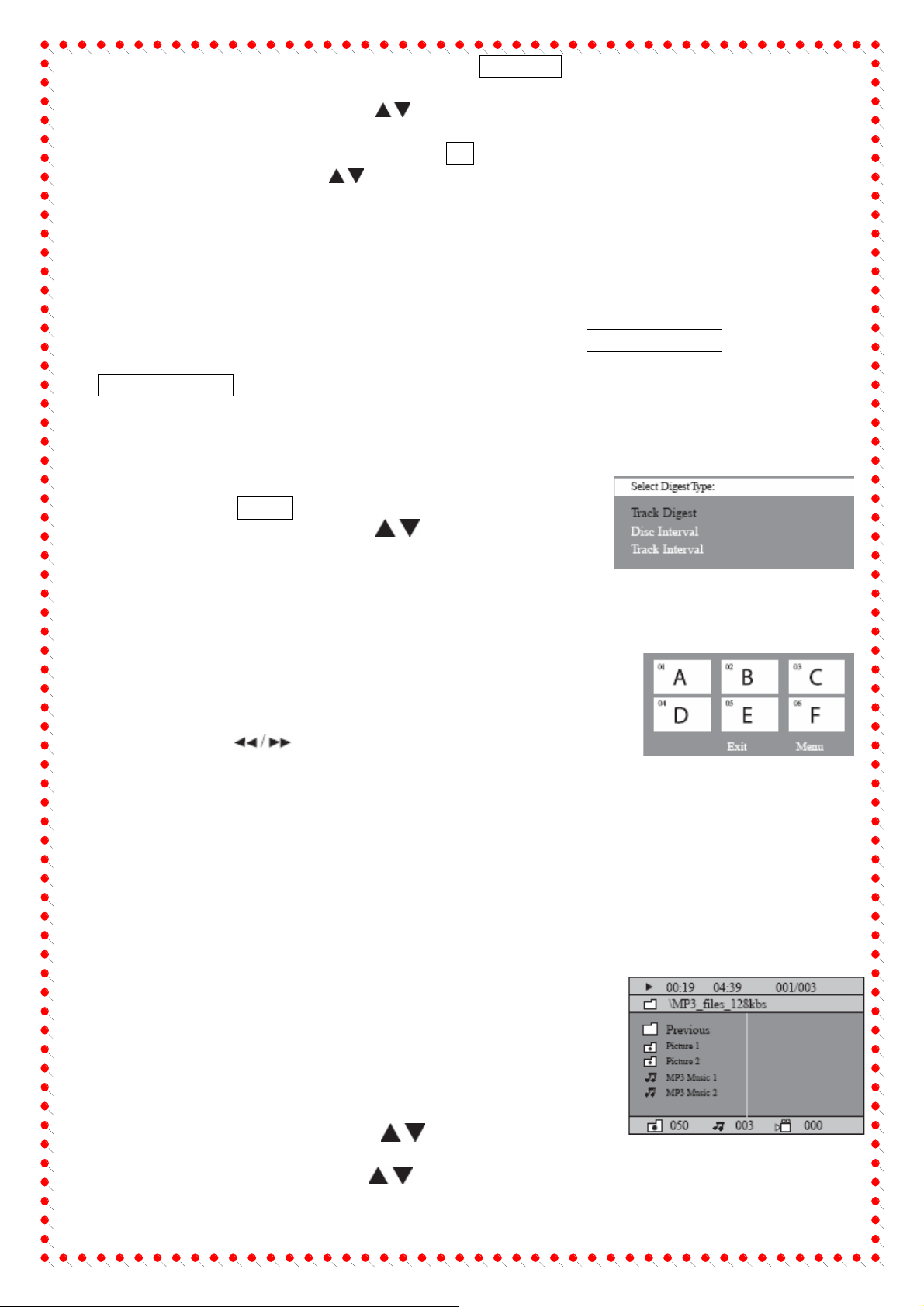
1. Во время воспроизведения нажмите DISPLAY на ПДУ. Появится информация о
воспроизводимом диске.
2. Кнопками направлений просмотрите информацию и нажмите OK для
подтверждения.
3. Используйте цифровые кнопки 0-9 на ПДУ для ввода номера/времени или
используйте кнопки для выбора. Затем нажмите OK для подтверждения.
Воспроизведение изменится согласно выбранным настройкам.
КОНТРОЛЬ ВОСПРОИЗВЕДЕНИЯ
Контроль воспроизведения (PBC) доступен только для дисков VCD с функцией
контроля воспроизведения (версия 2.0). Вызвать меню контроля воспроизведения
можно через страницу предпочтений или кнопками RETURN/TITLE в тот момент,
когда воспроизведение остановлено. Во время воспроизведения нажмите
RETURN/TITLE для возврата к меню раздела диска или к главному меню.
ФУНКЦИЯ ПРЕДВАРИТЕЛЬНОГО ПРОСМОТРА
Позволяет просматривать содержание VCD/SVCD дисков.
1. Нажмите MENU.
2. Кнопками направлений выберите одну из
опций и нажмите OK для подтвеждения:
Track Digest – просмотр 6-ти различных треков
(видео дорожек) одновременно.
Disc Interval – разделение всего содержания диска на 6 частей и отображение
всех их в 6-ти миниатюрных картинках на экране одновременно.
Track Interval – просмотр содержания трека в 6-ти
миниатюрных картинках на экране одновременно.
Функция доступна только во время воспроизведения.
Для перехода к предыдущей/следующей странице
нажмите .
Для возврата к главному меню выберите «Menu» на экране и нажмите OK.
Нажмите OK на выбранной миниатюре, чтобы начать воспроизведение с
данного фрагмента.
Для выхода выберите «Exit» и нажмите OK.
• ВОСПРОИЗВЕДЕНИЕ ФОРМАТОВ JPEG / MP3 / WINDOWS™ MEDIA
Это устройство может воспроизводить большинство MP3, JPEG, Widows™ Media,
аудио файлов, записанных на CD-R/RW дисках или CD.
Прежде всего включите телевизор и выберите
необходимый канал входящего сигнала видео.
1. Вставьте диск. В зависимости от формата он может
распозноваться (читаться) устройством до 30 сек,
после чего на экране появится меню диска.
2. Кнопками направлений выберите одну из
папок и нажмите OK для открытия.
3. Кнопками направлений
воспроизведения.
выберите трек/файл и нажмите OK для начала
31
Page 24
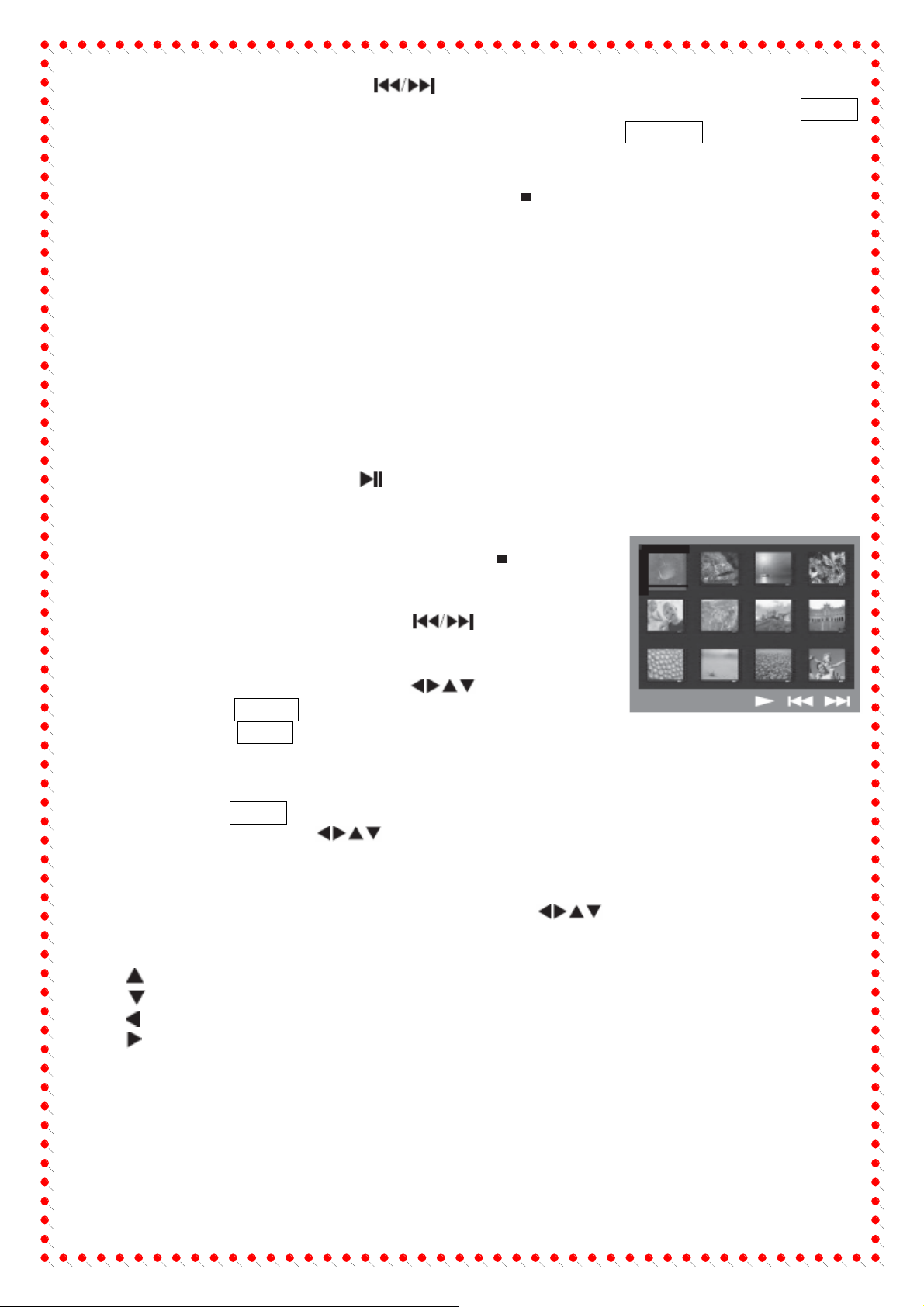
Также пользуйтесь кнопками для перехода к предыдущему, следующему
файлу и для прокрутки музыкальных треков вперед/назад. При помощи кнопки ZOOM
можно увеличивать / уменьшать изображения, а кнопкой REPEAT можно изменять
режимы воспроизведения.
4. Для остановки воспроизведения нажмите .
Примечание:
Если Вы не желаете просматривать меню при загрузке MP3/JPEG дисков, активируйте параметр
Without Menu на странице предпочтений.
• ВОСПРОИЗВЕДЕНИЕ ИЗОБРАЖЕНИЙ JPEG
Прежде всего включите телевизор и выберите необходимый канал входящего сигнала
видео.
Вставьте диск с изображениями (Kodak Picture или JPEG).
Для дисков Kodak слайдовый показ начнется автоматически, а для JPEG – появится
меню изображений. Нажмите для начала слайдового показа.
ПРЕДВАРИТЕЛЬНЫЙ ПРОСМОТР
1. Во время воспроизведения нажмите . На экране
отобразится 12 изображений диска в виде
миниатюрных картинок.
2. Также пользуйтесь кнопками для перехода к
предыдущей, следующей странице с
изображениями.
3. Выберите кнопками курсора изображение и
нажмите ENTER для начала воспроизведения.
4. Нажмите MENU для возврата в меню изображений диска.
УВЕЛИЧЕНИЕ / УМЕНЬШЕНИЕ ИЗОБРАЖЕНИЙ
1. Кнопкой ZOOM увеличивайте/уменьшайте изображения во время показа.
2. Кнопками курсора перемещайте изображения в режиме ZOOM.
РАСПОЛОЖЕНИЕ / ВРАЩЕНИЕ ИЗОБРАЖЕНИЙ
Во время показа пользуйтесь кнопками курсора чтобы вращать/распологать
изображения.
- расположение вертикально
- расположение горизонтально
- поворот изображения против часовой стрелки
- поворот изображения по часовой стрелке
Форматы файлов
Расширение файлов должно быть «*.JPG», а не «*.JPЕG».
Устройство отображает статические изображения стандарта DCF или изображения
формата JPЕG, например TIFF. Но не может отображать картинки в движении, файлы
Motion JPEG и Progressive JPEG, а так же другие форматы, отличные от JPEG или
совмещенные со звуком.
32
Page 25

• ВОСПРОИЗВЕДЕНИЕ МУЗЫКИ В MP3 ФОРМАТЕ И ИЗОБРАЖЕНИЙ
JPEG ОДНОВРЕМЕННО
Вы можете создать слайдовый показ с музыкальным сопровождением, если на диске
записаны и MP3 и JPEG файлы.
1. Вставьте диск c MP3 и JPEG файлами.
2. Выберите МР3 файл в меню и нажимте для начала воспроизведения.
3. Во время воспроизведения музыки воспользуйтесь кнопками курсора
чтобы, выбрать папку с изображениями в меню диска и нажимте . Начнется
показ слайдов.
4. Для остановки одновременного воспроизведения нажмите MENU, а затем .
Примечания:
1. Ничего страшного, если при прослушивании МР3 диска, аудио немного «проскакивает» или при
воспроизведении МР3/DivX иногда слышатся мелкие дефекты. Это обычно случается при
записи на носитель.
2. Только первая сессия мультисессионного диска воспроизводится.
• ВОСПРОИЗВЕДЕНИЕ ДИСКА В ФОРМАТЕ DivX
Это устройство может воспроизводить видео в формате DivX, записанное с ПК на CDR/RW, DVD+R/+RW диски.
1. Вставьте DivX диск.
2. Если DivX диск содержит субтитры, появится меню субтитров. Вы можете
убрать меню субтитров с экрана, нажав SUBTITLE на ПДУ.
3. Нажимте для начала воспроизведения.
Во время воспроизведения вы можете:
- сменить язык субтитров кнопкой SUBTITLE
- осуществить поиск вперед/назад кнопками
- установить время воспроизведения, с которого Вы хотели бы начать просмотр
(несколько раз нажмите DISPLAY до появления меню времени поиска,
выберите время, а затем нажмите ENTER для подтверждения).
Примечания:
1. Файлы субтитров с расширениями «.srt», «.smi», «.sub», «.ssa», «.ass» поддерживаются, но не
отображаются в файловом меню.
2. Название файла субтитров должно совпадать с названием файла фильма.
33
Page 26

МЕНЮ
• ВХОД В МЕНЮ
Нажмите кнопку SETUP, на экране телевизора появится меню настроек.
1. Пользуйтесь кнопками направлений для выбора одной из страниц меню
настроек.
2. Для подтверждения выбора нажмите Enter.
3. На страницу предпочтений можно попасть после остановки воспроизведения.
4. Пользуйтесь кнопками для выбора конкретной опции (параметра) и
кнопкой для подтверждения выбора.
5. Выберите интересующую Вас настройку параметра и нажмите Enter для
подтверждения и возврата к предыдущему параметру.
6. Нажмите Setup , чтобы выйти из меню настройки.
Примечание:
Если какой-либо параметр обозначен бледно-серым шрифтом, то он не доступен или не может быть
изменен в данный момент.
• СТРАНИЦА ОСНОВНЫХ НАСТРОЕК
TV Display
Настройка размеров картинки изображения согласно размерам
экрана ТВ.
4:3 Letter Box – для широкого экрана (верхняя и нижняя часть
картинки с черными полосками).
4:3 Pan Scan – для нормального экрана (боковые части картинки
обрезаются).
16:9 Wide Screen – для широкоэкранного ТВ (соотношение
размеров кадра 16:9).
Angle mark
Включение / выключение просмотра под различными углами (если DVD диск содержит
несколько углов просмотра).
34
Page 27

OSD language
Выбор желаемого языка экранных сообщений системы (английский, русский…).
Captions
Включение / выключение просмотра титров (если DVD диск содержит титры).
Screen Saver
Включение / выключение функции Screen Saver (режим сохранения экрана ТВ - в
случае неиспользования DVD плеера на экране будет высвечиваться только лого
ORION).
Last memory (для DVD /CD / VCD)
Включение / выключение функции Last Memory (этот домашний кинотеатр обладает
уникальной функцией запоминания места просмотра. Например, если Вы во время
просмотра фильма выключите (переведете в режим ожидания) устройство про
помощи пульта ДУ, то при следующем включении и при включенной функции Last
Memory, DVD плеер начнет автоматически воспроизводить фильм с момента, на
котором Вы закончили просмотр.)
• СТРАНИЦА НАСТРОЕК АУДИО
Speaker setup (при использовании встроенного усилителя и 5.1 подключения; при
подключении через цифровые выходы – оптический или коаксиальный – настройки
данной функции не нужны)
Downmix – для воспроизведения стерео звучания (напр., при прослушивании
музыки с CD) выберите Stereo; для звучания 5.1 выберите ВЫКЛ.
Front speaker – при использовании больших колонок выберите Large; маленьких Small.
Center speaker – при использовании большой колонки выберите Large; маленькой
– Small; Вы также можете отключить центральную колонку - ВЫКЛ.
35
Page 28

Rear speaker – при использовании больших колонок выберите Large; маленьких –
Small; Вы также можете отключить задние колонки - ВЫКЛ.
Sub Woofer – Вы можете отключить / включить сабвуфер – ВЫКЛ / ВКЛ.
Test Tone – при открытом дисководе Вы можете протестировать каждую из
колонок (позиция ВКЛ); отключение данной функции - ВЫКЛ.
Post DRC – сжатие динамического диапазона аудио (позиция ВКЛ); отключение
данной функции - ВЫКЛ.
AMP Volume Setup
Регулировка громкости усилителя.
Spdif setup
Выбор цифрового аудио формата: Spdif, Dynamic, LPCM Out.
3D Processing
Установка режима реверберации (эха) и задержки (расстояния) подачи звука.
Equilizer
Установка эквалайзера – EQ, Bass Boost (низкие частоты), Super Bass (супер басы),
Treble boost (высокие частоты).
HDCD
Установка фильтра воспроизведения дисков HDCD – 1х (44.1К), 2х (88.1К).
Prologic II
Включение / выключение режима объемного звучания при воспроизведении стерео
диска (CD,MP3, VCD…)
Mode
Включение / выключение режима звучания (при включенном Prologic II) – Movie (кино),
Music (музыка).
• СТРАНИЦА НАСТРОЕК ВИДЕО
Component
Установка типа видео выхода: ВЫКЛ, YUV (при подключении через компонентный
выход), VGA (при подключении через выход VGA), RGB.
TV mode
Переключение между режимами прогрессивного сканирования (Progressive Scan) и
режимом Interlace.
Quality
Регулировка параметров изображения: Sharpness (четкость), Brightness (яркость),
Contrast (контрастность), Gamma (гамма), Hue (оттенок), Saturaton (насыщенность),
Luma Delay (задержка цвета).
36
Page 29

• СТРАНИЦА ПРЕДПОЧТЕНИЙ
TV Type
Установка системы цвета – PAL, NTSC, MULTI.
PBC
Включение / выключение контроля воспроизведения PBC (для VCD дисков версии 2.0
и выше и для дисков SVCD).
Audio
Установка предпочтительного (по умолчанию) языка аудио.
Subtitle
Установка предпочтительного (по умолчанию) языка субтитров.
Disc menu
Установка предпочтительного (по умолчанию) языка меню диска.
Parental
Установка уровня доступа просмотра диска (при установленном уровне для
просмотра диска необходимо будет ввести пароль). Имеется несколько уровней –
KID, G, PG, PG13, PGR, R, NC17,ADULT.
Default
Сброс всех настроек и установка первоначальных (заводских).
37
Page 30
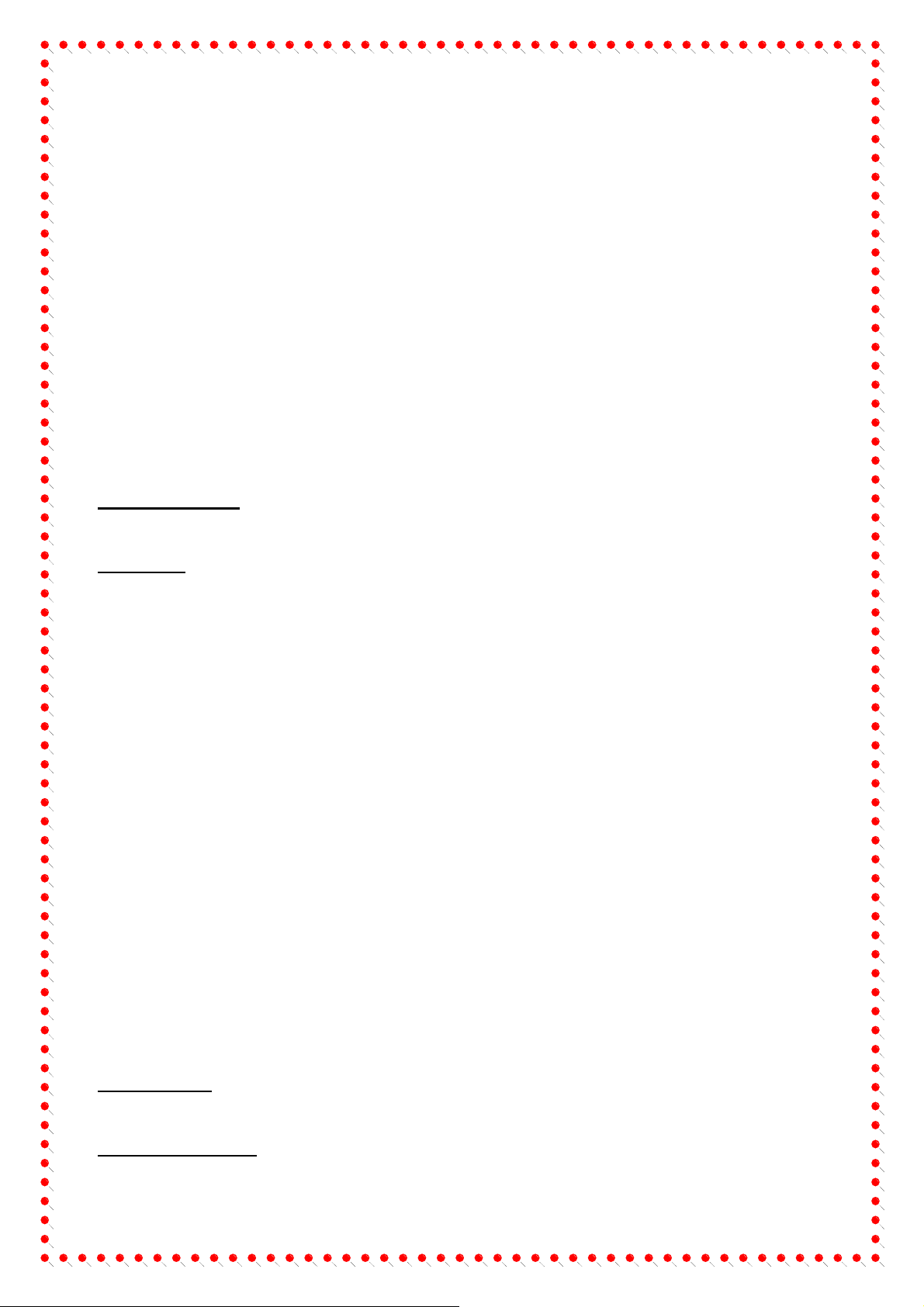
• СТРАНИЦА ПАРОЛЯ
Password Mode
Для введения пароля при установленном уровне доступа для просмотра диска.
Password
Для изменения пароля. Пароль по умолчанию (заводской) - 136900.
• СТРАНИЦА СУБТИТРОВ В ФОРМАТЕ MPEG-4
Subtitle Font
Выбор шрифта субтитров.
Background color
Выбор цвета фона.
38
Page 31

Outline color
Выбор цвета оконтовки субтитров.
Text color
Выбор цвета текста субтитров.
Horiz Align
Изменение размера шрифта субтитров по горизонтали (3 позиции).
Vert Align
Изменение размера шрифта субтитров по вертикали.
Reformat
Отображение субтитров большими прописными.
ОБЪЕМНОЕ ЗВУЧАНИЕ, ЗВУКОВЫЕ ЭФФЕКТЫ,
РЕГУЛИРОВКА ГРОМКОСТИ
• ОБЪЕМНОЕ ЗВУЧАНИЕ
Для стерео дисков (CD,VCD,MP3…) для получения объемного звучания (звучания
всех 6 колонок включая центральную и задние) включите функцию Prologic II.
Для DVD дисков для получения объемного звучания (звучания всех 6 колонок
включая центральную и задние) в меню выключите функцию Downmix (страница
настроек аудио, пункт НАСТРОЙКА КОЛОНОК).
• ЗВУКОВЫЕ ЭФФЕКТЫ
В меню (страница настроек аудио, пункт ЭКВАЛАЙЗЕР) Вы можете установить на Ваш
вкус оттенок звучания – Jazz, Pop, Rock, Classic.
• РЕГУЛИРОВКА ГРОМКОСТИ
В меню (страница настроек аудио, пункт ГРОМКОСТЬ УСИЛИТЕЛЯ) Вы можете
установить на Ваш вкус громкость звучания каждой колонки.
ТЮНЕР
Одной из особенностью данного домашнего кинотеатра есть наличие встроенного
тюнера (радиоприемника AM/FM). Убедитесь, что FM и AM(MW) антенны подключены.
1. Войдите в режим тюнера (используя кнопку TUNER на ПДУ).
2. Для включения поиска радиостанции нажмите .
3. При нахождении желаемой станции нажмите кнопку СТОП.
4. Для подстройки качества вещания найденной станции нажимайте кнопки .
5. Для запоминания этой станции нажмите PROG и введите номер, под которым Вы
желаете запомнить это станцию.
6. Нажмите кнопку для непосредственного ввода частоты станции. Затем
нажмите ENTER . Для запоминания этой станции повторите шаги, описанные в п. 5.
7. Для выбора радиостанции из списка введите ее номер или используйте кнопки PREV
NEXT
Примечания:
Если после поиска не зафиклирован стерео сигнал или система нашла менее 5 станций, проверьте
подключение антенны.
39
Page 32

В СЛУЧАЕ НЕИСПРАВНОСТЕЙ
Пожалуйста, прочтите очень внимательно инструкцию по использованию домашнего
кинотеатра перед его использованием. Если у Вас возникнут какие-либо проблемы в связи с
использованием этого аппарата, попробуйте решить эти проблемы, воспользовавшись советами,
которые поданы ниже. Если Вы не сможете решить эту проблему с помощью этих советов,
пожалуйста, свяжитесь с центром сервисного обслуживания. В целях Ваш
пожалуйста, не пытайтесь сами отремонтировать аппарат.
Нет картинки, звука, экранных сообщений
- Убедитесь в том, что аппарат включён.
- Убедитесь в том, что розетка 220 В в нормальном состоянии.
- Убедитесь в том, что шнур питания не повреждён.
- Убедитесь в том, что штепсельная вилка плотно соединена с розеткой.
Нет воспроизведения диска
- Убедитесь в том, что диск вставлен.
- Убедитесь в том, что диск вставлен правильной стороной.
- Убедитесь в том, что диск того формата, который поддерживает устройство.
- Убедитесь в том, что диск в нормальном состоянии (нет царапин, повреждений и т. д.)
Нет звука, но есть картинка
- Убедитесь в том, что усилитель включен и акустическая система подключена правильно.
- Проверьте, нет ли поломок аудио штекеров.
- Убедитесь в том, что настройка AUDIO установлена правильно.
- Убедитесь в том, что не нажата кнопка
- Отметьте, что в режимах ПАУЗА, ПОКАДРОВОЕ ВОСПРОИЗВЕДЕНИЕ, ЗАМЕДЛЕННОЕ
ВОСПРОИЗВЕДЕНИЕ и ПОИСК звука не должно быть.
MUTE на пульте.
Нет картинки, но есть звук
- Убедитесь в том, что выход видео в проигрывателе подсоединен к видео входу
телевизора.
- Проверьте, нет ли поломок видео штекеров.
- Убедитесь в том, что настройка VIDEO установлена правильно.
Некачественная картинка или некачественный звук
- Убедитесь в том, что настройка AUDIO установлена правильно.
- Убедитесь в том, что настройка VIDEO установлена правильно.
- Убедитесь в том, что настройка TV SYSTEM установлена правильно.
- Проверьте, не поцарапан ли диск, не испорчен ли он.
- В случае изображение занимает не весь экран установите необходимый формат экрана в меню.
- В случае изображение некачественного воспроизведения файлов MP3 убедитесь, что на
диске за
писаны только файлы MP3 (возможно воспроизводится другой компьютерный файл)
Сообщение, что нет диска или диск плохой
- Убедитесь в том, что Вы вставили диск в подставку для диска.
- Проверьте, не поставлен ли диск противоположной стороной.
- Проверьте, не деформирован ли диск.
- Проверьте, не поцарапан ли диск, не испорчен ли он.
- Убедись в том, что формат диска подходит к проигрывателю.
Несоответствующее функционирование пульта ДУ
- Проверьте батарейки пульта ДУ. Возможно их надо уже заменить
- Направляйте путь ДУ на приемник сигналов пульта ДУ. Не должно быть никаких преград.
Некачественный прием радиовещания
- Настройте антенну или подключите дополнительную отдельную антенну.
- Увеличьте дистанцию между вашим телевизором и системой.
- Выберите правильную частоту вещания.
- Уберите антенну как можно дальше от прочего оборудования.
ей безопасности,
40
Page 33

СПЕЦИФИКАЦИИ
■ ПРЕДУПРЕЖДЕНИЯ
В связи с улучшением, спецификации и конструкция этого устройства могут быть
изменены без уведомления.
Модифицирование или изменение регионального кода этого домашнего кинотеатра
противозаконно.
41
Page 34

РЕКОМЕНДАЦИИ
удовлетворения рекомендуем также обратить Ваше внимание на ORION телевизоры (кинескопные,
жидкокристаллические), которые не только отличаются стильным дизайном,но и обеспечивают наилучшее
качество изображения и звука.
картинке» и «две картинки одновременно» в моделях 27, 32 и 37 дюймов; HDMI в моделях 27, 32 и 37 дюймов; 3 года +
3 месяца + 3 дня безплатного сервиса и много другого – детальную информацию смотрите по адресу
http://www.orion.ua/
Надеемся, что Вы довольны ORION домашним кинотеатром. Для получения полной системы и максимального
(широкий ряд моделей разных размеров; росийское меню; 2-а тюнера, а также режимы «картинка в
ЖИДКОКРИСТАЛЛИЧЕСКИЕ ТЕЛЕВИЗОРЫ ORION
)
42
